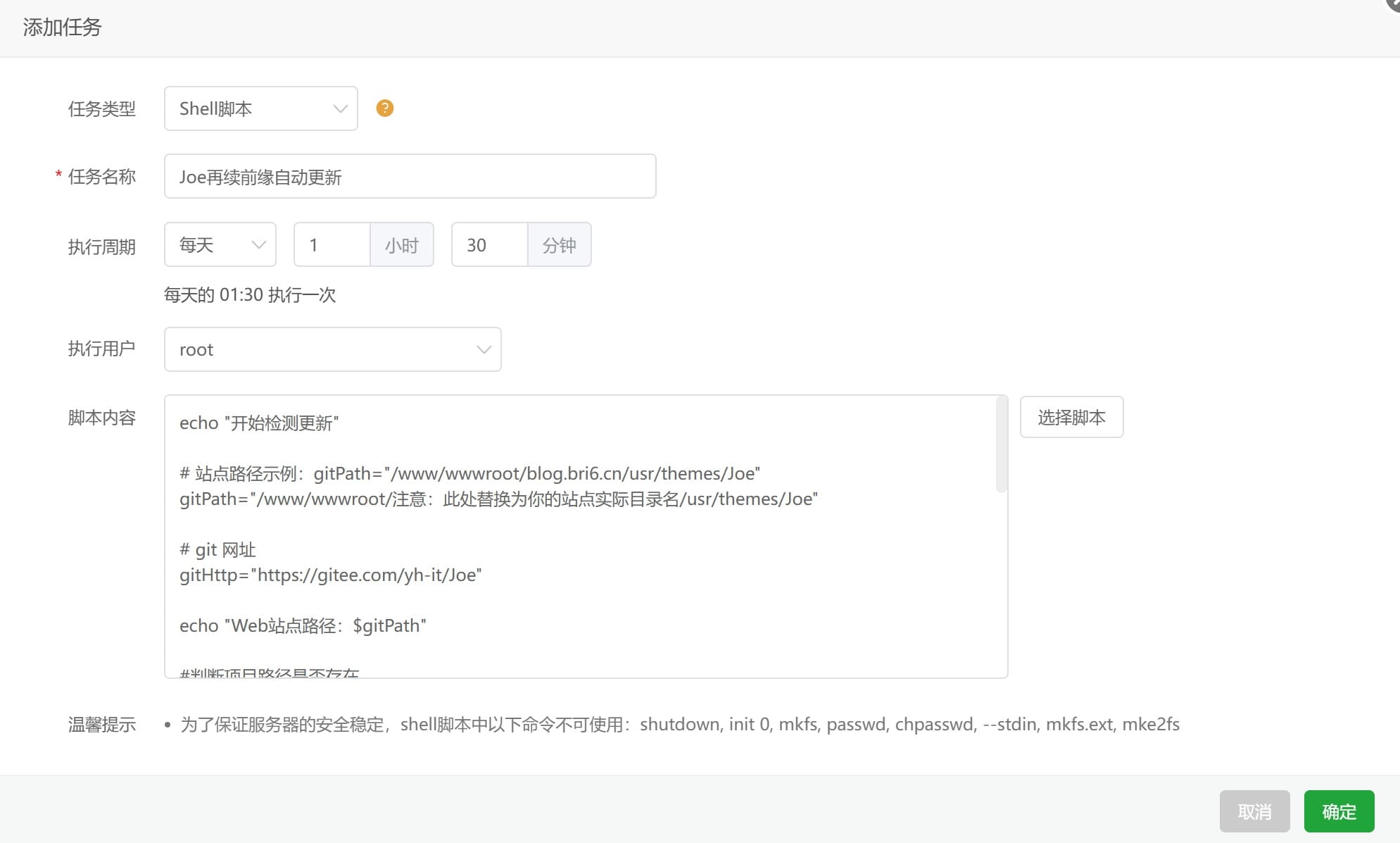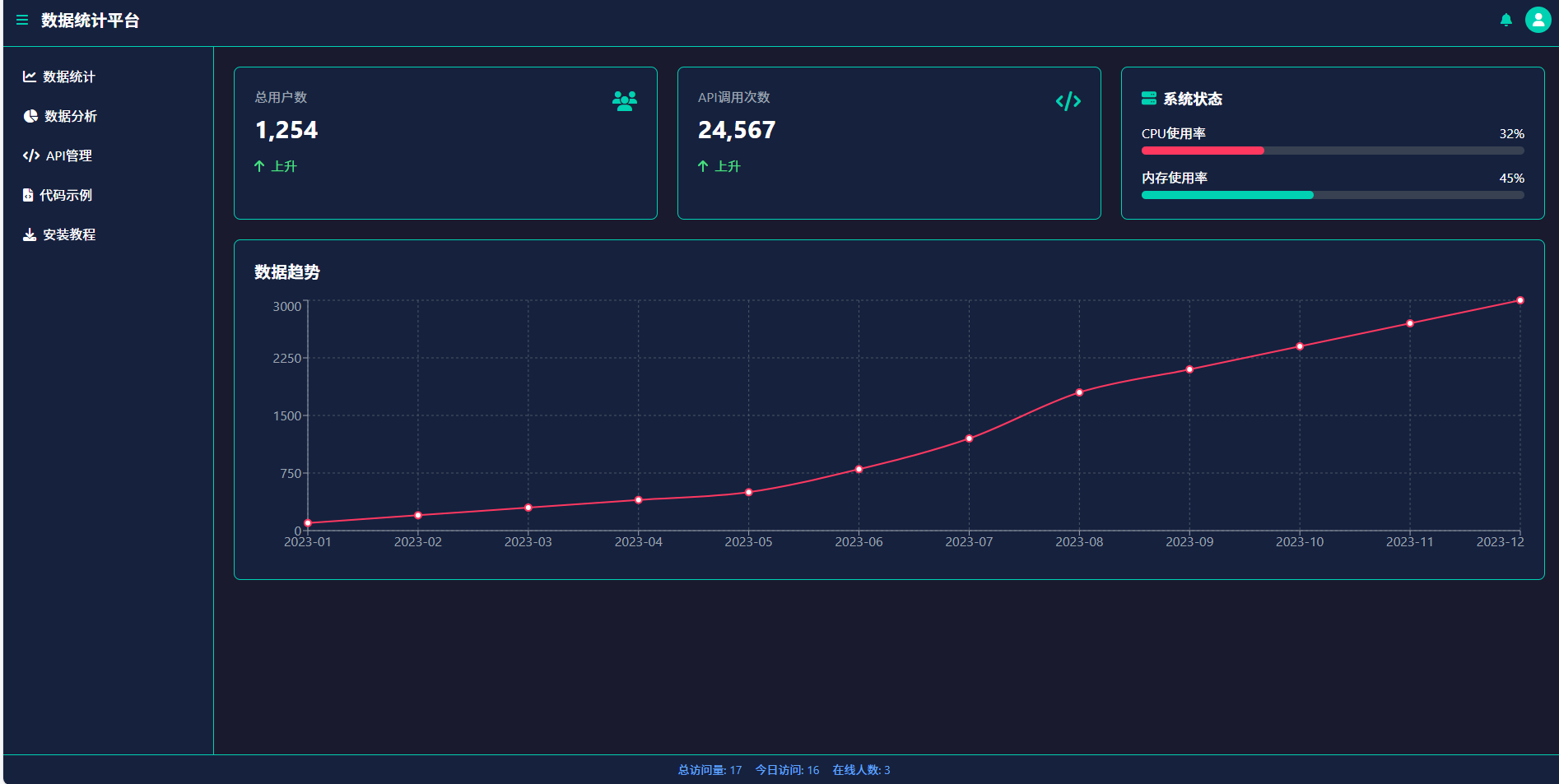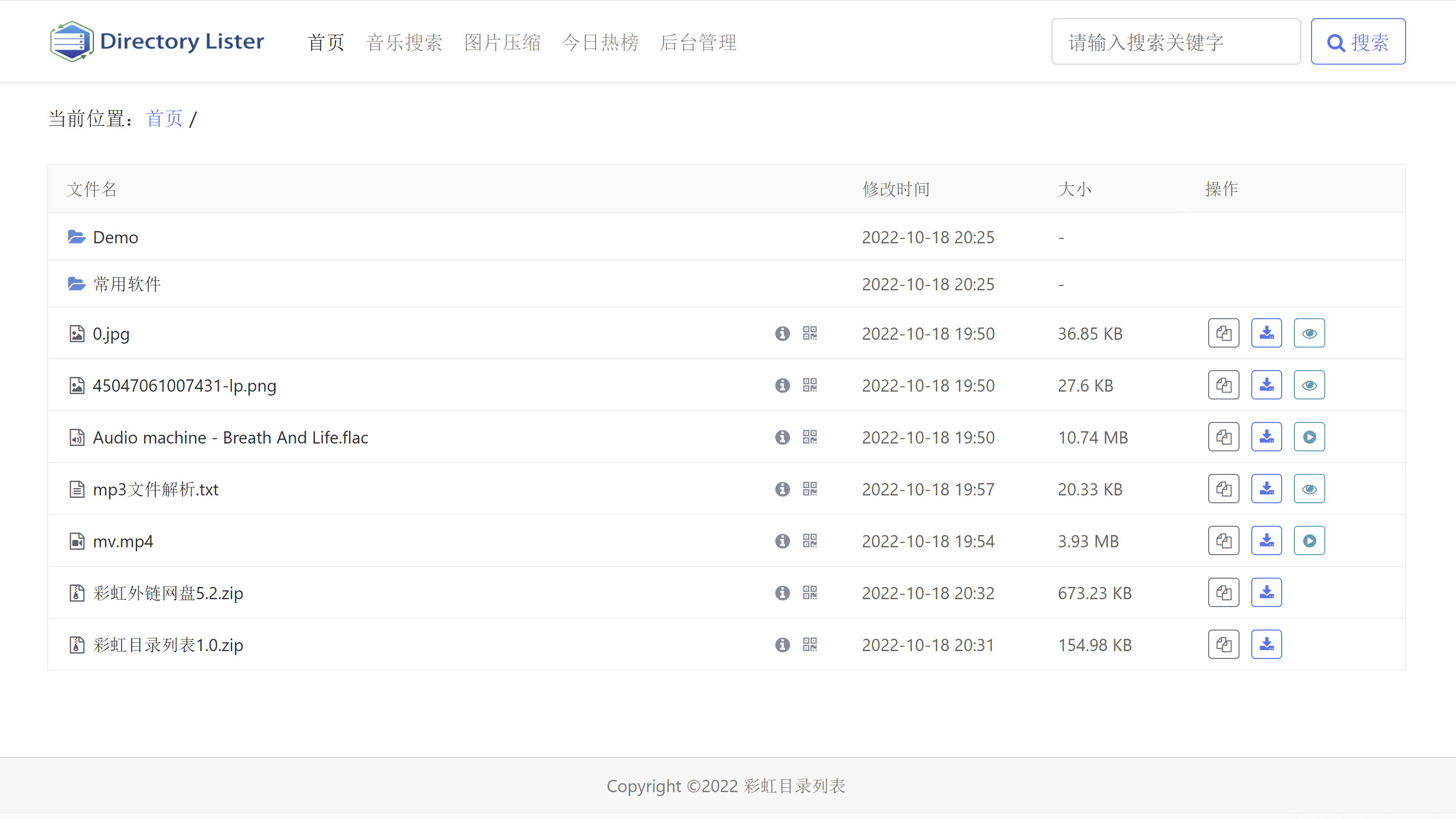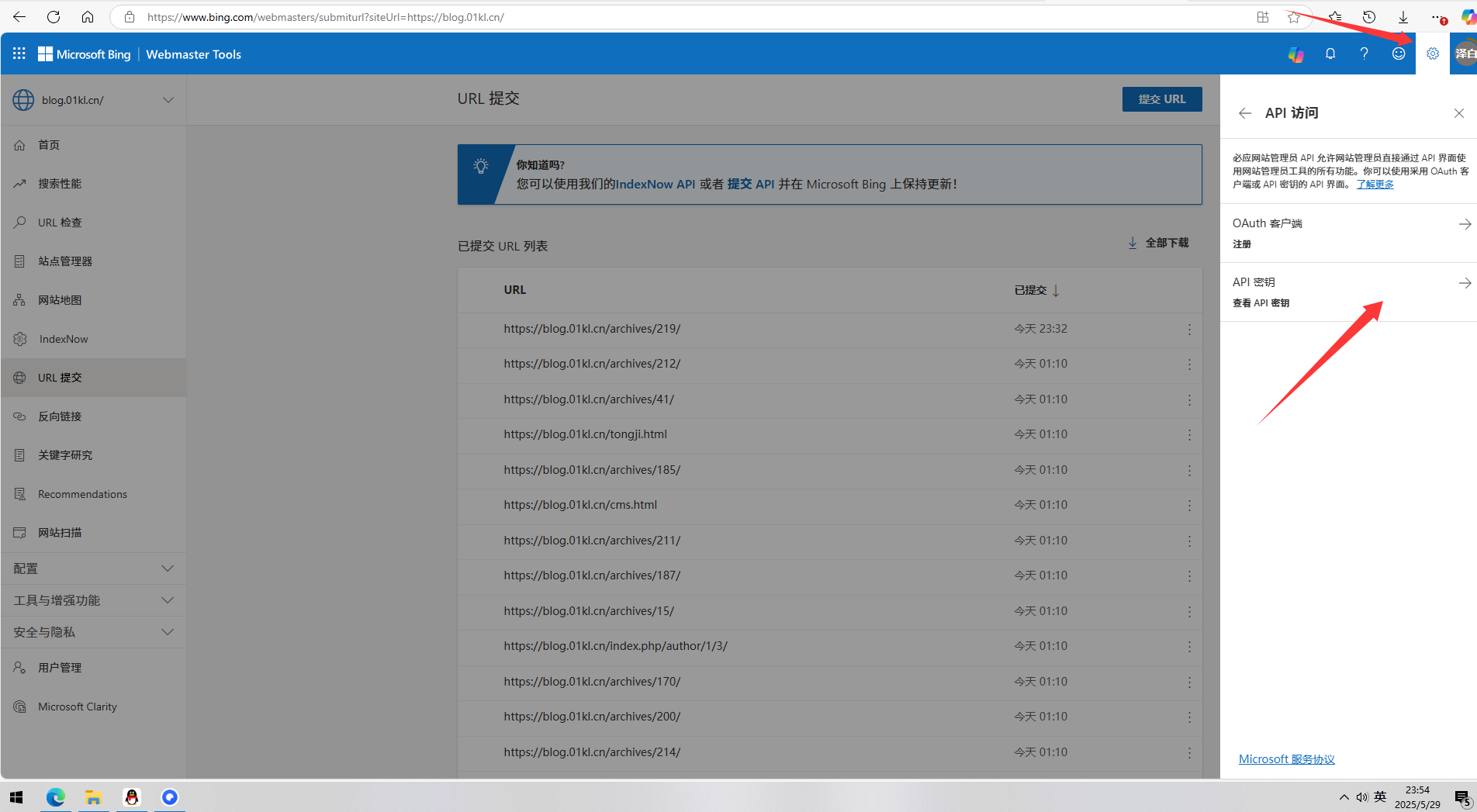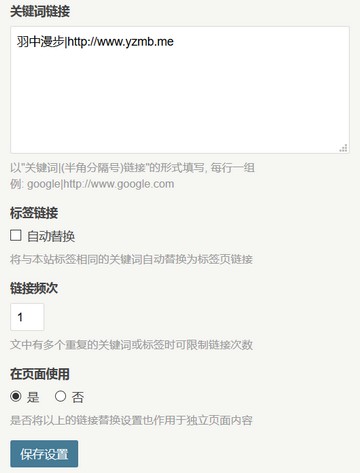找到
39
篇与
源码
相关的结果
- 第 2 页
-
 Typecho Joe再续前缘实现自动更新 首先,在宝塔终端执行添加主题安全目录到 Git 全局配置的命令 添加主题安全目录到 Git 全局配置的命令执行完成后会没有任何返回内容,这代表已经成功了 添加主题安全目录到 Git 的全局配置后在宝塔计划任务处添加Shell脚本或bat脚本,脚本内容为#!/bin/bash echo "开始检测更新" # 主题目录示例:/www/wwwroot/blog.xxx.xxx/usr/themes/Joe gitPath="这里填写你的主题目录" # git 网址 gitHttp="https://gitee.com/yh-it/Joe" echo "Web站点路径:$gitPath" #判断项目路径是否存在 if [ -d "$gitPath" ]; then cd $gitPath #判断是否存在git目录 if [ ! -d ".git" ]; then echo "在该目录下克隆 git" git clone $gitHttp gittemp mv gittemp/.git . rm -rf gittemp fi #拉取最新的项目文件 sudo git reset --hard origin/master sudo git pull #设置目录权限 chown -R www:www $gitPath echo "更新完毕" exit else echo "该项目路径不存在" exit fi宝塔脚本部署添加任务计划图片
Typecho Joe再续前缘实现自动更新 首先,在宝塔终端执行添加主题安全目录到 Git 全局配置的命令 添加主题安全目录到 Git 全局配置的命令执行完成后会没有任何返回内容,这代表已经成功了 添加主题安全目录到 Git 的全局配置后在宝塔计划任务处添加Shell脚本或bat脚本,脚本内容为#!/bin/bash echo "开始检测更新" # 主题目录示例:/www/wwwroot/blog.xxx.xxx/usr/themes/Joe gitPath="这里填写你的主题目录" # git 网址 gitHttp="https://gitee.com/yh-it/Joe" echo "Web站点路径:$gitPath" #判断项目路径是否存在 if [ -d "$gitPath" ]; then cd $gitPath #判断是否存在git目录 if [ ! -d ".git" ]; then echo "在该目录下克隆 git" git clone $gitHttp gittemp mv gittemp/.git . rm -rf gittemp fi #拉取最新的项目文件 sudo git reset --hard origin/master sudo git pull #设置目录权限 chown -R www:www $gitPath echo "更新完毕" exit else echo "该项目路径不存在" exit fi宝塔脚本部署添加任务计划图片 -
 Typecho的Joe模板那些更可以替换静态资源cdn优化运行速度和承载量(小型服务器和带宽有限的一定要看哦)| Jeo模板跳转页面的失效修复方法 更换为HarmonySanc字体 鸿蒙字体CDN加速地址 //Joe格式 公益cdn https://s1.hdslb.com/bfs/static/jinkela/long/font/HarmonyOS_Regular.a.woff2 || HarmonyOS Sans SC Medium 节点 国内全国延迟1ms https://s1.hdslb.com/bfs/static/jinkela/long/font/HarmonyOS_Regular.a.woff2 海外美国126ms https://file.bl01.cn/CDN/Font/HarmonyOS_Regular.a.woff2 国内华东地区1.229ms https://cdn.01kl.cn/CDN/Font/HarmonyOS_Regular.a.woff2 //其他格式 //HarmonySanc字体加载 @font-face { font-family: 'HarmonyOS_Regular'; font-style: normal; font-weight: 400; font-display: swap; src: url('https://s1.hdslb.com/bfs/static/jinkela/long/font/HarmonyOS_Regular.a.woff2') format('woff2'); unicode-range: U+9aa2-ffe5; } 图片 如果你的服务器带宽真的很小1-10M以内的可以尝试一下还是可以的如果你带宽是独享的其实就不用了除非是访问量太大然后使用这个减少服务器压力。 图片 根据自己的实际情况更换接口就可以推荐更新稳定的接口 自定义静态资源URL 这是我自己的我的缓存地区比较少目前就香港地区 上海 山东 首尔 四个个地区 服务器差的和带宽低的可以试一下应该可以加速不少每台服务器带宽不少200M 如果有条件的也可以自己去购买cdn也不算太贵10块100G差不多但是不要全站点缓存也不要用自己的博客链接最好是用其他的域名然后引用过来这样至少不会被刷流量 这样的cdn基本上不包含保护被攻击一样打不开的如果需要防御只能购买高仿的或者是有一些公益免费的也可以接入 国内节点 //cdn.01kl.cn/CDN/Joe 这个是1.4版本的 //cdn.01kl.cn/CDN/Joe1.34 //cdn.01kl.cn/CDN/Joe1.3 //cdn.01kl.cn/CDN/Joe1.2 美国节点 有cn2国内优化回调 //file.bl01.cn/CDN/Joe 1.4版本 //file.bl01.cn/CDN/Joe1.34 //file.bl01.cn/CDN/Joe1.3 //file.bl01.cn/CDN/Joe1.2 公共静态资源CDN接口 //Joe模板填写规格 //mirrors.sustech.edu.cn/cdnjs/ajax/libs/ || / 跳转页面的失效 可以更换公益CDN 以下的是两条不同节点cdn css文件 如果看不懂的可以直接复制下面的代码粘贴到路径usr/themes/joe/module/goto.css文件 goto图片 <?php if (!defined('__TYPECHO_ROOT_DIR__') || empty($_SERVER['HTTP_HOST'])) { http_response_code(404); exit; } ?> <!DOCTYPE html> <html lang='zh-CN'> <head> <meta name="referrer" content="no-referrer"> <title>即将跳转到外部网站 - <?= $this->options->title ?></title> <meta content='noindex, nofollow' name='robots'> <meta charset='utf-8'> <link rel="shortcut icon" href="<?= $this->options->JFavicon ?>" /> <meta content='width=device-width, initial-scale=1, minimum-scale=1, maximum-scale=1.0, user-scalable=no' name='viewport'> <link rel="stylesheet" media="all" href="https://file.bl01.cn/CDN/css/goto.css" /> </head> <body> <div class='gitee-external-link-wrapper'> <img class="logo-img" src="<?= $this->options->JLogo ?>" alt="Logo black" /> <div class='content-box'> <div class='content-title'>即将跳转到外部网站</div> <div class='content-text'>您将要访问的链接不属于 <?= $this->options->title ?> ,请关注您的账号安全。</div> <div class='content-link'> <div class='external-link-href'></div> </div> <div style="background:#409eff" class='ui button orange external-link-btn'>继续前往</div> </div> </div> </body> </html> <script> window.is_black = false; (function() { var e = document.querySelector(".external-link-href"); var t = window.atob(new URLSearchParams(location.search).get("url")); if (t && (e.innerText = t, !window.is_black)) { var n = document.querySelector(".external-link-btn"); n && n.addEventListener("click", function() { window.location.href = t }) } }()); </script>第一个是美国节点 第二个是上海节点 <link rel="stylesheet" media="all" href="https://file.bl01.cn/CDN/css/goto.css" /> <link rel="stylesheet" media="all" href="https://cdn.01kl.cn/CDN/css/goto.css" /> 作者:白泽 版权:白泽 邮箱:aying1019@163.com QQ:3105919063 有问题可联系邮箱或者点击关于加好友咨询然后就是服务器的本地优化了这里可以看往期链接在下 typecho博客Joe模板以及其他模板通用优化教程,适用所有主题 宝塔面板优化教程:低配置与小带宽环境下的加速方案 BBR 需要内核4.9以上 2025年最新的教程来了 之前的大部分是用不了的看最新的这个吧! 4天前发布 / 未收录,已推送
Typecho的Joe模板那些更可以替换静态资源cdn优化运行速度和承载量(小型服务器和带宽有限的一定要看哦)| Jeo模板跳转页面的失效修复方法 更换为HarmonySanc字体 鸿蒙字体CDN加速地址 //Joe格式 公益cdn https://s1.hdslb.com/bfs/static/jinkela/long/font/HarmonyOS_Regular.a.woff2 || HarmonyOS Sans SC Medium 节点 国内全国延迟1ms https://s1.hdslb.com/bfs/static/jinkela/long/font/HarmonyOS_Regular.a.woff2 海外美国126ms https://file.bl01.cn/CDN/Font/HarmonyOS_Regular.a.woff2 国内华东地区1.229ms https://cdn.01kl.cn/CDN/Font/HarmonyOS_Regular.a.woff2 //其他格式 //HarmonySanc字体加载 @font-face { font-family: 'HarmonyOS_Regular'; font-style: normal; font-weight: 400; font-display: swap; src: url('https://s1.hdslb.com/bfs/static/jinkela/long/font/HarmonyOS_Regular.a.woff2') format('woff2'); unicode-range: U+9aa2-ffe5; } 图片 如果你的服务器带宽真的很小1-10M以内的可以尝试一下还是可以的如果你带宽是独享的其实就不用了除非是访问量太大然后使用这个减少服务器压力。 图片 根据自己的实际情况更换接口就可以推荐更新稳定的接口 自定义静态资源URL 这是我自己的我的缓存地区比较少目前就香港地区 上海 山东 首尔 四个个地区 服务器差的和带宽低的可以试一下应该可以加速不少每台服务器带宽不少200M 如果有条件的也可以自己去购买cdn也不算太贵10块100G差不多但是不要全站点缓存也不要用自己的博客链接最好是用其他的域名然后引用过来这样至少不会被刷流量 这样的cdn基本上不包含保护被攻击一样打不开的如果需要防御只能购买高仿的或者是有一些公益免费的也可以接入 国内节点 //cdn.01kl.cn/CDN/Joe 这个是1.4版本的 //cdn.01kl.cn/CDN/Joe1.34 //cdn.01kl.cn/CDN/Joe1.3 //cdn.01kl.cn/CDN/Joe1.2 美国节点 有cn2国内优化回调 //file.bl01.cn/CDN/Joe 1.4版本 //file.bl01.cn/CDN/Joe1.34 //file.bl01.cn/CDN/Joe1.3 //file.bl01.cn/CDN/Joe1.2 公共静态资源CDN接口 //Joe模板填写规格 //mirrors.sustech.edu.cn/cdnjs/ajax/libs/ || / 跳转页面的失效 可以更换公益CDN 以下的是两条不同节点cdn css文件 如果看不懂的可以直接复制下面的代码粘贴到路径usr/themes/joe/module/goto.css文件 goto图片 <?php if (!defined('__TYPECHO_ROOT_DIR__') || empty($_SERVER['HTTP_HOST'])) { http_response_code(404); exit; } ?> <!DOCTYPE html> <html lang='zh-CN'> <head> <meta name="referrer" content="no-referrer"> <title>即将跳转到外部网站 - <?= $this->options->title ?></title> <meta content='noindex, nofollow' name='robots'> <meta charset='utf-8'> <link rel="shortcut icon" href="<?= $this->options->JFavicon ?>" /> <meta content='width=device-width, initial-scale=1, minimum-scale=1, maximum-scale=1.0, user-scalable=no' name='viewport'> <link rel="stylesheet" media="all" href="https://file.bl01.cn/CDN/css/goto.css" /> </head> <body> <div class='gitee-external-link-wrapper'> <img class="logo-img" src="<?= $this->options->JLogo ?>" alt="Logo black" /> <div class='content-box'> <div class='content-title'>即将跳转到外部网站</div> <div class='content-text'>您将要访问的链接不属于 <?= $this->options->title ?> ,请关注您的账号安全。</div> <div class='content-link'> <div class='external-link-href'></div> </div> <div style="background:#409eff" class='ui button orange external-link-btn'>继续前往</div> </div> </div> </body> </html> <script> window.is_black = false; (function() { var e = document.querySelector(".external-link-href"); var t = window.atob(new URLSearchParams(location.search).get("url")); if (t && (e.innerText = t, !window.is_black)) { var n = document.querySelector(".external-link-btn"); n && n.addEventListener("click", function() { window.location.href = t }) } }()); </script>第一个是美国节点 第二个是上海节点 <link rel="stylesheet" media="all" href="https://file.bl01.cn/CDN/css/goto.css" /> <link rel="stylesheet" media="all" href="https://cdn.01kl.cn/CDN/css/goto.css" /> 作者:白泽 版权:白泽 邮箱:aying1019@163.com QQ:3105919063 有问题可联系邮箱或者点击关于加好友咨询然后就是服务器的本地优化了这里可以看往期链接在下 typecho博客Joe模板以及其他模板通用优化教程,适用所有主题 宝塔面板优化教程:低配置与小带宽环境下的加速方案 BBR 需要内核4.9以上 2025年最新的教程来了 之前的大部分是用不了的看最新的这个吧! 4天前发布 / 未收录,已推送 -
 人工收款平台(兼容易支付接)口后台可以这是支付宝官方收款易支付和平台内置接口(开源) 人工收款支付插件平台 项目概述 这是一个基于React的前端支付管理系统,支持微信、QQ、支付宝等多种支付方式,提供完整的支付流程管理和后台管理功能。 支付逻辑通过平台发起支付客户看到页面有QQ微信支付宝的账号添加站长复制订单号完成转账后站长通过订单号去完成审核完成回调支付成功。 还有部分功能没有完善有能力请自行修改 没有功能的只能慢慢等待下个版本目前只简单测试 部署方式 宝塔面板部署指南 环境准备 安装宝塔面板(建议7.9+版本) 在宝塔面板中安装以下软件: Nginx 1.20+ MySQL 5.7+(如需要后端数据库) PM2管理器 5.0+ 上传项目文件 # 将项目上传到服务器,例如: /www/wwwroot/payment_system Node环境配置 在宝塔面板中安装Node.js(建议16.x LTS版本) 在项目目录下执行: npm install npm run build PM2配置 在PM2管理器中添加新项目: 启动文件: src/main.tsx 项目名称: payment_system 运行目录: 项目根目录 Nginx配置 添加新站点,配置如下: server { listen 80; server_name yourdomain.com; root /www/wwwroot/payment_system/dist; index index.html; location / { try_files $uri $uri/ /index.html; } } 申请SSL证书并启用HTTPS 启动服务 在PM2中启动项目 在Nginx中重启服务 常规部署方式 安装依赖 npm install 构建项目 npm run build 运行项目 npm run start 项目结构 src/ - 源代码目录 components/ - 公共组件 pages/ - 页面组件 lib/ - 工具函数和服务 public/ - 静态资源 dist/ - 构建输出目录 环境要求 Node.js 16.x+ npm 8.x+ 或 pnpm 7.x+ 注意事项 生产环境请确保配置正确的环境变量 建议启用HTTPS以确保支付安全 定期备份数据库和配置文件 常见问题 Q: 宝塔面板部署后访问空白? A: 检查Nginx配置是否正确指向dist目录,并确认PM2已正确启动项目 Q: 支付回调失败? A: 检查服务器防火墙设置,确保回调地址可被外网访问 Q: 如何更新代码? A: 在宝塔面板中使用"一键部署"功能或通过git pull更新代码后重新构建 用户端图片展示 图片 图片 图片 图片 图片 图片 图片 后台图片展示 图片 图片 图片 图片 隐藏内容,请前往内页查看详情
人工收款平台(兼容易支付接)口后台可以这是支付宝官方收款易支付和平台内置接口(开源) 人工收款支付插件平台 项目概述 这是一个基于React的前端支付管理系统,支持微信、QQ、支付宝等多种支付方式,提供完整的支付流程管理和后台管理功能。 支付逻辑通过平台发起支付客户看到页面有QQ微信支付宝的账号添加站长复制订单号完成转账后站长通过订单号去完成审核完成回调支付成功。 还有部分功能没有完善有能力请自行修改 没有功能的只能慢慢等待下个版本目前只简单测试 部署方式 宝塔面板部署指南 环境准备 安装宝塔面板(建议7.9+版本) 在宝塔面板中安装以下软件: Nginx 1.20+ MySQL 5.7+(如需要后端数据库) PM2管理器 5.0+ 上传项目文件 # 将项目上传到服务器,例如: /www/wwwroot/payment_system Node环境配置 在宝塔面板中安装Node.js(建议16.x LTS版本) 在项目目录下执行: npm install npm run build PM2配置 在PM2管理器中添加新项目: 启动文件: src/main.tsx 项目名称: payment_system 运行目录: 项目根目录 Nginx配置 添加新站点,配置如下: server { listen 80; server_name yourdomain.com; root /www/wwwroot/payment_system/dist; index index.html; location / { try_files $uri $uri/ /index.html; } } 申请SSL证书并启用HTTPS 启动服务 在PM2中启动项目 在Nginx中重启服务 常规部署方式 安装依赖 npm install 构建项目 npm run build 运行项目 npm run start 项目结构 src/ - 源代码目录 components/ - 公共组件 pages/ - 页面组件 lib/ - 工具函数和服务 public/ - 静态资源 dist/ - 构建输出目录 环境要求 Node.js 16.x+ npm 8.x+ 或 pnpm 7.x+ 注意事项 生产环境请确保配置正确的环境变量 建议启用HTTPS以确保支付安全 定期备份数据库和配置文件 常见问题 Q: 宝塔面板部署后访问空白? A: 检查Nginx配置是否正确指向dist目录,并确认PM2已正确启动项目 Q: 支付回调失败? A: 检查服务器防火墙设置,确保回调地址可被外网访问 Q: 如何更新代码? A: 在宝塔面板中使用"一键部署"功能或通过git pull更新代码后重新构建 用户端图片展示 图片 图片 图片 图片 图片 图片 图片 后台图片展示 图片 图片 图片 图片 隐藏内容,请前往内页查看详情 -
 彩虹目录列表程序v1.6源码更新下载 彩虹目录列表是一款用PHP开发的目录列表程序,无需数据库,安装简单,使用方便。 功能特点: 在线预览图片、视频、音频、文本文件、Markdown文件、Office文档等 自动识别目录下的README.md文件并展示(类GitHub) 后台管理可设置网站标题、公告、底部代码等信息 文件搜索功能,支持缓存文件索引 自带第三方文件管理器 支持中文文件名编码设置,解决乱码问题 支持安装在子目录 图片介绍 图片 图片 更新日志: V1.6: 1、新增VSCode在线编辑器,2种编辑器可自由切换 2、点击文件名可改为弹出文件操作窗口 3、可设置指定文件扩展名强制下载 4、支持更多压缩包格式解压 V1.5: 1、优化手机端搜索、文件信息展示、预览 2、优化音乐播放,支持按顺序播放当前列表音乐 3、新增文件列表翻页功能 4、支持搜索密码加密的文件夹 V1.4:修复静态资源失效 V1.3:增加文本在线编辑功能 V1.2:更新了全新的文件管理功能、支持设置目录密码访问 V1.1:优化文件列表表格样式 演示网站:http://file.cccyun.cc/ 源码下载:https://github.com/netcccyun/dirlist/releases 安装方法:上传后直接访问即可使用,后台默认管理员账号密码:admin/123456 左右两侧悬浮广告设置,后台底部代码里面加入以下代码: <div id="gg-left"><a href='https://www.cccyun.net' target='_blank' rel="noopener noreferrer"><img src='https://i.bmp.ovh/imgs/2019/11/b31f2ab7a8486565.jpg'></a></div> <div id="gg-right"><a href='https://www.cccyun.net' target='_blank' rel="noopener noreferrer"><img src='https://i.bmp.ovh/imgs/2019/11/39adab31131a53a8.png'></a></div>源码下载 彩虹目录列表程序v1.6更新下载 下载地址:https://gh-proxy.com/github.com/netcccyun/dirlist/releases/download/1.6/dirlist_1.6.zip 提取码: 作者:消失的彩虹 记录者:白泽 如果需要下架联系邮箱aying1019@163.com
彩虹目录列表程序v1.6源码更新下载 彩虹目录列表是一款用PHP开发的目录列表程序,无需数据库,安装简单,使用方便。 功能特点: 在线预览图片、视频、音频、文本文件、Markdown文件、Office文档等 自动识别目录下的README.md文件并展示(类GitHub) 后台管理可设置网站标题、公告、底部代码等信息 文件搜索功能,支持缓存文件索引 自带第三方文件管理器 支持中文文件名编码设置,解决乱码问题 支持安装在子目录 图片介绍 图片 图片 更新日志: V1.6: 1、新增VSCode在线编辑器,2种编辑器可自由切换 2、点击文件名可改为弹出文件操作窗口 3、可设置指定文件扩展名强制下载 4、支持更多压缩包格式解压 V1.5: 1、优化手机端搜索、文件信息展示、预览 2、优化音乐播放,支持按顺序播放当前列表音乐 3、新增文件列表翻页功能 4、支持搜索密码加密的文件夹 V1.4:修复静态资源失效 V1.3:增加文本在线编辑功能 V1.2:更新了全新的文件管理功能、支持设置目录密码访问 V1.1:优化文件列表表格样式 演示网站:http://file.cccyun.cc/ 源码下载:https://github.com/netcccyun/dirlist/releases 安装方法:上传后直接访问即可使用,后台默认管理员账号密码:admin/123456 左右两侧悬浮广告设置,后台底部代码里面加入以下代码: <div id="gg-left"><a href='https://www.cccyun.net' target='_blank' rel="noopener noreferrer"><img src='https://i.bmp.ovh/imgs/2019/11/b31f2ab7a8486565.jpg'></a></div> <div id="gg-right"><a href='https://www.cccyun.net' target='_blank' rel="noopener noreferrer"><img src='https://i.bmp.ovh/imgs/2019/11/39adab31131a53a8.png'></a></div>源码下载 彩虹目录列表程序v1.6更新下载 下载地址:https://gh-proxy.com/github.com/netcccyun/dirlist/releases/download/1.6/dirlist_1.6.zip 提取码: 作者:消失的彩虹 记录者:白泽 如果需要下架联系邮箱aying1019@163.com -
 typecho博客Joe模板以及其他模板通用优化教程,适用所有主题 大家在使用typecho博客的时候,搭建出来的网站访问速度很慢,不少用户都有这样的困惑,那么今天教大家如何给typecho博客进行优化。 优化教程 伪静态设置 为你的网站设置typecho伪静态 if (!-e $request_filename) { rewrite ^(.*)$ /index.php$1 last; }然后打开你的typecho后台,找到【网站设置】-【永久链接】,开启这个功能 图片 这个功能不仅可以优化网站,还可以把文章界面的链接中的index.php去掉,从而让链接更短,比如我举个例子,blog.lzchi.top/archives/363/,对比之前的blog.lzchi.top/index.php/archives/363/,是不是很短 宝塔网站加速 如果你服务器使用的宝塔面板可以去软件商店下载堡塔网站加速 5.0,不用宝塔面板可以忽略这一步 图片 然后点击设置进入堡塔网站加速,开启加速功能 图片 规则设置为typecho专属规则 图片 Redis缓存 Redis将数据存储在内存中,读取速度非常快。相比于从硬盘读取数据,内存操作的速度要快得多。因此,当用户第一次访问数据库中的某些数据时,可以将这些数据缓存到Redis中,后续访问时直接从缓存中读取,极大地提高了访问速度 宝塔面板在软件商店下载Redis,安装好 图片 接着为你网站当前使用的php版本安装Redis拓展 图片 Gzip压缩 在网络传输过程中我们可以使用gzip对数据进行压缩,从而减少数据传输量,减少对网络带宽的消耗,可以加快我们打开网站的速度。 打开我们的网站typecho根目录,找到index.php文件,将下面的代码放置在最前面,推荐第十行 /** GZIP开启 */ ob_start('ob_gzhandler');图片 作者:幽默的小刘吖 版权属于:幽默的小刘吖 原文链接:https://blog.lzch.top/archives/363/ 记录人:白泽 如果需要下架联系邮箱:aying1019@163.com
typecho博客Joe模板以及其他模板通用优化教程,适用所有主题 大家在使用typecho博客的时候,搭建出来的网站访问速度很慢,不少用户都有这样的困惑,那么今天教大家如何给typecho博客进行优化。 优化教程 伪静态设置 为你的网站设置typecho伪静态 if (!-e $request_filename) { rewrite ^(.*)$ /index.php$1 last; }然后打开你的typecho后台,找到【网站设置】-【永久链接】,开启这个功能 图片 这个功能不仅可以优化网站,还可以把文章界面的链接中的index.php去掉,从而让链接更短,比如我举个例子,blog.lzchi.top/archives/363/,对比之前的blog.lzchi.top/index.php/archives/363/,是不是很短 宝塔网站加速 如果你服务器使用的宝塔面板可以去软件商店下载堡塔网站加速 5.0,不用宝塔面板可以忽略这一步 图片 然后点击设置进入堡塔网站加速,开启加速功能 图片 规则设置为typecho专属规则 图片 Redis缓存 Redis将数据存储在内存中,读取速度非常快。相比于从硬盘读取数据,内存操作的速度要快得多。因此,当用户第一次访问数据库中的某些数据时,可以将这些数据缓存到Redis中,后续访问时直接从缓存中读取,极大地提高了访问速度 宝塔面板在软件商店下载Redis,安装好 图片 接着为你网站当前使用的php版本安装Redis拓展 图片 Gzip压缩 在网络传输过程中我们可以使用gzip对数据进行压缩,从而减少数据传输量,减少对网络带宽的消耗,可以加快我们打开网站的速度。 打开我们的网站typecho根目录,找到index.php文件,将下面的代码放置在最前面,推荐第十行 /** GZIP开启 */ ob_start('ob_gzhandler');图片 作者:幽默的小刘吖 版权属于:幽默的小刘吖 原文链接:https://blog.lzch.top/archives/363/ 记录人:白泽 如果需要下架联系邮箱:aying1019@163.com -
 BBR 需要内核4.9以上 2025年最新的教程来了 之前的大部分是用不了的看最新的这个吧! 前言 最近不是端午节了 昨天有一些小厂搞了活动我看着价格不贵拿来做图传和挂静态是非常不错的虽然5M的带宽有点少但是不限流量勉强够用,价格十五块多真的很便宜2H2G后续同价就很划算了而是都认识很多年了也比较稳定性能还可以 然后就买完搭建环境和优化的时候发现内核默认3.10无法更改其他的版本的4.9又不维护了 然后网络优化BBR就用不了这个给我闹的,然后不管是国内外的升级命令和链接都失效了真的是很麻烦然后问AI要了好几个4.9版本到5.4的竟然没有一个能用的,大厂的服务器一遍不会有这样的问题的只有小厂的服务器才会有可能这样的问题因为维护和打补丁的成本比较高小厂不可能直接维护版本。 然后我就使用了Docker配置怎么说呢其实效果一样目前我的测试是这样的而且这个我觉得更加好用。 关键优势说明 关键优势说明 - 关键优势说明图片 第一步教程 ✅ 已完成事项总结 Docker容器优化 已创建特权容器:centos7-optimized 镜像 已配置: bash net.ipv4.tcp_fastopen=3 net.core.default_qdisc=fq_codel TCP缓冲区优化参数 验证结果 Docker容器方案(推荐) # 1.1 创建支持BBR的容器 docker run -it --network host --name myapp centos:7 bash # 1.2 在容器内启用优化(无需内核升级) cat >> /etc/sysctl.conf <<EOF net.ipv4.tcp_fastopen=3 net.core.default_qdisc=fq_codel EOF sysctl -p # 1.3 测试应用 curl --connect-timeout 5 https://www.google.com2. 系统迁移方案(长期推荐) # 2.1 迁移到AlmaLinux 8(兼容CentOS) curl -O https://raw.githubusercontent.com/AlmaLinux/almalinux-deploy/master/almalinux-deploy.sh bash almalinux-deploy.sh # 2.2 在新系统启用BBR echo "net.ipv4.tcp_congestion_control=bbr" >> /etc/sysctl.conf sysctl -p3. 现有系统优化(临时方案) # 3.1 优化当前3.10内核 cat > /etc/sysctl.d/99-optimize.conf <<EOF net.ipv4.tcp_fastopen=3 net.core.default_qdisc=fq_codel net.ipv4.tcp_congestion_ontrol=cubic EOF sysctl -p # 3.2 安装锐速(需内核3.10) wget https://github.com/0oVicero0/serverSpeeder_Install/raw/master/install.sh bash install.sh操作对比表图片 网络加速已生效(通过curl测试延迟和吞吐量) 容器启动策略设置为--restart always 持久化备份 已通过docker commit保存优化后的镜像 提供docker-compose.yml模板备用📝 后续维护建议 场景 操作命令 备注 查看容器状态 docker ps -a 检查运行状态 更新配置 docker exec -it myapp bash → 修改/etc/sysctl.d/99-bbr.conf 需重新commit镜像 批量部署 docker save centos7-optimized > bbr.tar → docker load < bbr.tar 迁移到其他主机🚀 扩展优化(可选) 如果未来需要进一步提升性能: bash 1. 容器CPU/内存限制 docker update --cpus 2 --memory 2G myapp2. 日志轮转 docker run --log-opt max-size=10m --log-opt max-file=3 ...3. 健康检查 HEALTHCHECK --interval=30s --timeout=3s \ CMD curl -f http://localhost/ || exit 1📚 文档归档建议 建议保存以下信息到您的工作笔记: markdown 网络优化记录(2025-05-31) 容器镜像 - 名称:`centos7-optimized` - 特征:已启用fq_codel + TCP优化关键参数 net.core.default_qdisc=fq_codel net.ipv4.tcp_congestion_control=cubic 恢复方法 bash docker run -itd --name myapp --network host centos7-optimized --- 如果有任何其他系统需要类似优化,随时可以复用这个方案!祝您工作顺利,如需调整请随时联系 🌟
BBR 需要内核4.9以上 2025年最新的教程来了 之前的大部分是用不了的看最新的这个吧! 前言 最近不是端午节了 昨天有一些小厂搞了活动我看着价格不贵拿来做图传和挂静态是非常不错的虽然5M的带宽有点少但是不限流量勉强够用,价格十五块多真的很便宜2H2G后续同价就很划算了而是都认识很多年了也比较稳定性能还可以 然后就买完搭建环境和优化的时候发现内核默认3.10无法更改其他的版本的4.9又不维护了 然后网络优化BBR就用不了这个给我闹的,然后不管是国内外的升级命令和链接都失效了真的是很麻烦然后问AI要了好几个4.9版本到5.4的竟然没有一个能用的,大厂的服务器一遍不会有这样的问题的只有小厂的服务器才会有可能这样的问题因为维护和打补丁的成本比较高小厂不可能直接维护版本。 然后我就使用了Docker配置怎么说呢其实效果一样目前我的测试是这样的而且这个我觉得更加好用。 关键优势说明 关键优势说明 - 关键优势说明图片 第一步教程 ✅ 已完成事项总结 Docker容器优化 已创建特权容器:centos7-optimized 镜像 已配置: bash net.ipv4.tcp_fastopen=3 net.core.default_qdisc=fq_codel TCP缓冲区优化参数 验证结果 Docker容器方案(推荐) # 1.1 创建支持BBR的容器 docker run -it --network host --name myapp centos:7 bash # 1.2 在容器内启用优化(无需内核升级) cat >> /etc/sysctl.conf <<EOF net.ipv4.tcp_fastopen=3 net.core.default_qdisc=fq_codel EOF sysctl -p # 1.3 测试应用 curl --connect-timeout 5 https://www.google.com2. 系统迁移方案(长期推荐) # 2.1 迁移到AlmaLinux 8(兼容CentOS) curl -O https://raw.githubusercontent.com/AlmaLinux/almalinux-deploy/master/almalinux-deploy.sh bash almalinux-deploy.sh # 2.2 在新系统启用BBR echo "net.ipv4.tcp_congestion_control=bbr" >> /etc/sysctl.conf sysctl -p3. 现有系统优化(临时方案) # 3.1 优化当前3.10内核 cat > /etc/sysctl.d/99-optimize.conf <<EOF net.ipv4.tcp_fastopen=3 net.core.default_qdisc=fq_codel net.ipv4.tcp_congestion_ontrol=cubic EOF sysctl -p # 3.2 安装锐速(需内核3.10) wget https://github.com/0oVicero0/serverSpeeder_Install/raw/master/install.sh bash install.sh操作对比表图片 网络加速已生效(通过curl测试延迟和吞吐量) 容器启动策略设置为--restart always 持久化备份 已通过docker commit保存优化后的镜像 提供docker-compose.yml模板备用📝 后续维护建议 场景 操作命令 备注 查看容器状态 docker ps -a 检查运行状态 更新配置 docker exec -it myapp bash → 修改/etc/sysctl.d/99-bbr.conf 需重新commit镜像 批量部署 docker save centos7-optimized > bbr.tar → docker load < bbr.tar 迁移到其他主机🚀 扩展优化(可选) 如果未来需要进一步提升性能: bash 1. 容器CPU/内存限制 docker update --cpus 2 --memory 2G myapp2. 日志轮转 docker run --log-opt max-size=10m --log-opt max-file=3 ...3. 健康检查 HEALTHCHECK --interval=30s --timeout=3s \ CMD curl -f http://localhost/ || exit 1📚 文档归档建议 建议保存以下信息到您的工作笔记: markdown 网络优化记录(2025-05-31) 容器镜像 - 名称:`centos7-optimized` - 特征:已启用fq_codel + TCP优化关键参数 net.core.default_qdisc=fq_codel net.ipv4.tcp_congestion_control=cubic 恢复方法 bash docker run -itd --name myapp --network host centos7-optimized --- 如果有任何其他系统需要类似优化,随时可以复用这个方案!祝您工作顺利,如需调整请随时联系 🌟 -
 typecho博客框架的Joe模板怎么自动URL收录链接提交 怎么自动收录 其这个并不难而且很简单但是最近群里有人问那就稍微发一下ai回答并不是所有人都可以都能看得懂,其实我感觉ai已经是回答的很清楚了不知道为什么有人会看不懂。那么也不废话了,开始教程吧! 必应APi获取地址 卡片描述 - APi的注册和获取地址 https://www.bing.com/webmasters/home?siteUrl= 第一步注册 第二步绑定收录域名 看到主页点击设置 第三步点击获取APi 必应API图片 百度APi获取 获取地址https://ziyuan.baidu.com/linksubmit/index?site= 第一步注册 第二部绑定收录域名 第三步点普通收录 百度收录APi图片 最后一步打开Joe模板的设置 找到文章设置下滑 找到百度推送Token 和必应推送Token 把APi填写到里面就可以了 这样点击一次就可以自动提交一次了很方便也不动自己手动提交了 最好生成文章地图更方便高效 如图所示 Joe模板图片
typecho博客框架的Joe模板怎么自动URL收录链接提交 怎么自动收录 其这个并不难而且很简单但是最近群里有人问那就稍微发一下ai回答并不是所有人都可以都能看得懂,其实我感觉ai已经是回答的很清楚了不知道为什么有人会看不懂。那么也不废话了,开始教程吧! 必应APi获取地址 卡片描述 - APi的注册和获取地址 https://www.bing.com/webmasters/home?siteUrl= 第一步注册 第二步绑定收录域名 看到主页点击设置 第三步点击获取APi 必应API图片 百度APi获取 获取地址https://ziyuan.baidu.com/linksubmit/index?site= 第一步注册 第二部绑定收录域名 第三步点普通收录 百度收录APi图片 最后一步打开Joe模板的设置 找到文章设置下滑 找到百度推送Token 和必应推送Token 把APi填写到里面就可以了 这样点击一次就可以自动提交一次了很方便也不动自己手动提交了 最好生成文章地图更方便高效 如图所示 Joe模板图片 -
 樱花码支付-公益免费使用 Welcome To 樱花码支付 个人免签约即时到账系统 集成 QQ,微信,支付宝,三大国内常用支付方式一站式接入, 专业稳定的即时到账系统告别被易支付跑路与资金到账不及时~ 长路漫漫 期待 与你相遇 樱花码支付创立的最初目的就是让全网站长免受跑路之苦, 两种收费方式适合大小站长,用低廉的价格给您提供更好的服务, 收费只是为了维持运行,感谢选择BlogCloud,我们一定会越来越好! 免费的码支付注册后联系我可免费使用一年 额度自理如添加友链不取消额度送2000永久额度 会员免费一年注册免费送 额度费用1元1000的比例 官网 https://mpay.01kl.cn/
樱花码支付-公益免费使用 Welcome To 樱花码支付 个人免签约即时到账系统 集成 QQ,微信,支付宝,三大国内常用支付方式一站式接入, 专业稳定的即时到账系统告别被易支付跑路与资金到账不及时~ 长路漫漫 期待 与你相遇 樱花码支付创立的最初目的就是让全网站长免受跑路之苦, 两种收费方式适合大小站长,用低廉的价格给您提供更好的服务, 收费只是为了维持运行,感谢选择BlogCloud,我们一定会越来越好! 免费的码支付注册后联系我可免费使用一年 额度自理如添加友链不取消额度送2000永久额度 会员免费一年注册免费送 额度费用1元1000的比例 官网 https://mpay.01kl.cn/ -
 Windows 入门教程一篇文章就够了 Windows 入门教程 一、认识 Windows 系统 (一)Windows 系统简介 Windows 是一种广泛使用的操作系统,它提供了图形用户界面(GUI)和一系列的系统工具,使用户能够轻松地使用计算机。它具有界面友好、功能强大、兼容性强等特点,拥有丰富的功能,如直观的图形用户界面、强大的文件管理系统、多任务处理能力、网络连接支持、安全和隐私保护、丰富的应用程序支持、自带大量设备驱动程序以及定期的更新和维护等。常见版本包括 Windows 7、Windows 8、Windows 8.1、Windows 10 等,不同版本有不同的功能和特性。 (二)Windows 系统界面组成 桌面:电脑的主屏幕,显示图标和快捷方式。用户可以在桌面上放置常用程序、文件夹和文件的快捷方式,方便快速访问。通过右键点击桌面空白处,选择“个性化”,可调整壁纸、颜色等外观选项,打造个性化的桌面环境。 Windows系统桌面图片 开始菜单:点击屏幕左下角的 Windows 图标,可以访问应用程序、设置和系统功能。开始菜单是一个快速访问和启动应用程序的工具,它包括程序列表、搜索功能和系统设置等。在开始菜单中,用户可以输入关键词快速定位到想要使用的软件,无需手动浏览整个列表。此外,经常使用的应用可以通过右键点击然后选择“固定到开始屏幕”将其添加到开始菜单的前端位置,方便下次直接选取。 任务栏:位于桌面底部的工具栏,它包括开始按钮、打开的应用程序图标、系统通知区域和系统时间等。任务栏显示了当前运行的应用程序及系统托盘区,可以通过右击任务栏选择相应菜单项来添加/移除锁定到任务栏上的应用、更改通知区域图标等。用户还可以通过任务栏快速切换不同的应用程序窗口。 窗口:打开任何程序或文件时出现的一个矩形区域,包含了标题栏、菜单栏等组成部分。用户可以对窗口进行移动、调整大小、最小化、最大化和关闭等操作。 控制面板:是一个集中管理系统设置的工具。用户可以在控制面板中更改网络设置、显示设置、声音设置、程序卸载、用户账户管理等各种系统设置。虽然随着版本更新越来越多的功能被移到了设置应用中,但控制面板仍然保留了许多高级选项。 二、基础操作 (一)启动和关闭系统 启动 Windows 系统时,打开电脑电源,系统将自动加载。关闭系统时,点击开始菜单,选择电源图标,然后选择 “关机” 或 “重启”。在关闭系统前,建议先保存好正在进行的工作,以免数据丢失。 (二)打开和关闭程序 打开程序有多种方式,常见的是点击开始菜单,找到并点击你想打开的程序;也可以使用搜索栏搜索程序名称,然后选择相应的程序打开;还可以直接双击桌面上的程序快捷方式图标。关闭程序时,在程序窗口的右上角点击 “X” 按钮;或者通过任务栏,右键点击程序图标,选择“关闭窗口”;也可以使用快捷键 Alt + F4 关闭当前活动窗口。 (三)使用快捷键 Windows 提供了许多快捷键来提高操作效率,以下是一些常用的快捷键: Ctrl + C:复制选定的内容。 Ctrl + V:粘贴复制的内容。 Ctrl + X:剪切选定的内容。 Alt + Tab:在打开的程序之间切换。 Win + D:显示桌面。 Win + L:锁定计算机。 Ctrl + Shift + Esc:打开任务管理器。 Win + E:打开文件资源管理器。 三、文件管理 (一)文件资源管理器的使用 文件资源管理器是用于查看计算机内所有文件和文件夹的主要工具之一。利用好这一功能,可以让你轻松找到所需资料,并对其进行管理和组织。 打开方式:点击任务栏上“文件资源管理器”图标或按 Win + E 组合键即可启动。 导航窗格:左侧为导航窗格,默认列出此电脑下的各个驱动器及几个常用位置链接如下载、文档等。单击任意项目以切换视图,方便快速定位到所需的磁盘或文件夹。 搜索功能:如果想要查找特定文件,在顶部搜索框输入关键词,系统会自动筛选出匹配结果。搜索功能支持模糊搜索,即使只记得文件名的部分内容,也能快速找到目标文件。 新建文件夹:右键点击空白处选择“新建>文件夹”,输入名称回车确认。也可以使用快捷键 Ctrl + Shift + N 新建文件夹。 复制、移动和删除文件:选中目标对象后,右键菜单提供了复制 (Ctrl + C)、剪切 (Ctrl + X)、粘贴 (Ctrl + V) 等功能;直接拖拽至回收站实现删除。如果需要恢复已删除的文件,可以打开回收站,选定待恢复文件或文件夹,选择“文件”/“还原”命令或使用快捷菜单。但如果选择“删除”命令的同时按下了 Shift 键,或者文件大于回收站剩余容量、非固定硬盘文件被删除、使用“清空回收站”命令删除的文件,则无法恢复。 重命名文件:选定目标对象后,可以直接按下 F2 键或者右键选择“重命名”,输入新的名字回车确认更改。 文件资源管理器图片 (二)文件和文件夹的操作技巧 选定文件和文件夹:单击可选定单个文件或文件夹;按住 Ctrl 键并单击可选定多个不连续的文件和文件夹;按住 Shift 键并单击可选定多个连续的文件和文件夹。 文件排序:在文件资源管理器中,点击“查看”菜单,有“按名称”、“按类型”、“按大小”、 “按日期” 四种排序方式。在选择“详细资料”查看模式后,还可以直接单击窗口上的工具条进行排序。 文件属性设置:右击文件或文件夹,在快捷菜单中选“属性”命令,可以查看和修改文件的属性,如存档、只读等。存档属性表明文档可读写、修改、保存;只读属性表示只能对文件进行读操作,不能删改或保存。 四、系统设置与个性化 (一)系统设置 通过点击开始按钮旁齿轮形状图标或通过开始菜单搜索“设置”,可以进入系统设置界面。系统设置包含多个分类,以下是一些常见的设置项: 系统:包括显示、声音、电源等基础设置。用户可以调整屏幕分辨率、亮度、音量大小、电源计划等。 设备:蓝牙、打印机等相关设备连接管理。可以在此界面添加、删除和管理蓝牙设备,设置打印机的属性和打印选项。 个性化:主题、锁屏等视觉元素定制。用户可以更改桌面背景、颜色主题、锁屏图片等,打造个性化的视觉体验。 应用:查看应用列表、默认程序设定。可以设置默认的浏览器、邮件客户端、音乐播放器等,方便打开文件时使用指定的应用程序。 账户:Microsoft 账号同步、登录选项等。可以管理用户账户,设置密码、PIN 或指纹识别等登录方式,同步 Microsoft 账号的相关信息。 隐私保护:在“隐私”选项卡下,可以细致调节哪些应用能访问你的个人信息(如位置、摄像头),保护个人隐私安全。 更新和安全:定期检查 Windows Update 确保系统最新;同时开启防火墙增强安全性。及时更新系统可以修复漏洞、增强功能和提供新的安全性。 (二)控制面板的使用 虽然“设置”逐渐成为主流配置界面,但传统的“控制面板”仍然保留了许多高级选项,对于那些希望深入调整系统参数的用户来说依然十分重要。访问途径为在搜索框内输入“控制面板”并回车,或通过“开始”菜单依次进入“Windows 系统”>“控制面板”。控制面板默认采用类别视图展示各项设置,涵盖系统安全、网络互联网、硬件声音等多个方面;如果更喜欢传统布局,可以在左上角选择“查看方式>大图标/小图标”切换。一些重要的设置点如下: 程序卸载:通过“程序>卸载程序”列表查看已安装软件,并执行卸载操作。 用户账户管理:创建新用户、更改密码、设置账户类型(管理员或标准用户)等。 系统属性:查看系统信息、激活状态等。 五、软件安装与卸载 (一)软件安装 在 Windows 系统中安装软件有多种方法,以下是常见的几种方式: 从官方网站下载安装 准备工作:在开始安装之前,确保计算机处于良好的状态并且已经连接到互联网(如果软件需要在线下载)。访问软件官方网站或查阅相关文档,了解目标软件对操作系统版本及硬件配置的具体需求。根据软件大小预留足够的硬盘容量;清理临时文件和无用数据可以帮助释放更多空间。为以防万一,在执行任何重大更改前做好数据备份。关闭所有不必要的程序以避免干扰。 下载安装包:访问软件官网,找到对应的下载链接后点击即可开始传输。请注意选择与自己电脑相匹配的操作系统类型(如 32 位或 64 位)。对于网络下载得到的文件,建议使用提供方给出的校验码(MD5/SHA - 1 等)来检查其是否完整未被篡改过。如果下载下来的是压缩格式 (.zip, .rar),需借助专门工具先对其进行解压缩处理。 安装软件:双击解压后的安装程序(通常是.exe 文件),按照屏幕上的安装向导提示,逐步进行安装设置,通常包括选择安装路径、同意用户协议、选择开始菜单中的快捷方式等步骤。在安装过程中,仔细阅读每一步的说明,并根据个人需求进行设置。点击“安装”或“下一步”按钮后,等待安装程序自动完成安装过程。安装完成后,可能会出现一些提示框,例如是否要创建桌面图标或启动菜单快捷方式等选项,根据个人需求进行选择。 使用 Microsoft Store 安装:可以直接在 Windows 系统中打开 Microsoft Store,搜索所需软件,点击“获取”按钮进行安装。此方法简单方便,且大部分应用都经过微软审核,安全性较高。 使用第三方工具安装:一些第三方工具会收集大量的应用程序,并提供分类、搜索和下载功能。但使用时要选择正规、可信的工具,以避免下载到恶意软件。下载完成后,双击安装包进行安装,按照安装向导的提示进行操作,直到安装完成。 Windows软件安装图片 (二)软件卸载 随着时间推移,计算机里可能会积累许多不再使用的旧版软件或者试用期已过的测试产品,适时地清理它们不仅能够腾出宝贵的空间资源,还可以减少潜在的安全风险。以下是常见的卸载方法: 控制面板法:打开“控制面板”,选择“程序”,在“程序和功能”中找到需要卸载的软件,点击“卸载”按钮,按照提示完成卸载。 设置中心法:在较新版 Windows 中,通过“设置”>“应用”,找到并选择要卸载的程序,点击“卸载”。 第三方卸载工具:市面上有许多优秀的免费卸载辅助软件,它们往往能更加彻底地清除残留注册表项和文件夹。 手动删除剩余痕迹:即便通过常规渠道成功卸载了某款软件,也有可能还会留下少许残余记录,这时候就需要手动进入注册表编辑器或 C:\Program Files 等相关目录下搜寻并删除之。但手动操作需要谨慎,以免误删系统文件导致系统故障。 六、系统维护与优化 (一)磁盘清理 随着使用时间的增长,计算机硬盘中会积累大量的临时文件、系统垃圾等,占用大量的磁盘空间。可以通过磁盘清理工具释放硬盘空间,操作方法为在搜索框里输入“磁盘清理”,打开磁盘清理工具,选择要清理的驱动器,并勾选合适的项目,如临时文件、回收站文件、系统更新备份文件等,然后点击“确定”开始清理。 (二)磁盘碎片整理 对于传统 HDD 机械硬盘来说,定期执行磁盘碎片整理可以提高硬盘的读写性能。打开“磁盘碎片整理程序”,选择对应驱动器,点击“分析”按钮,系统会分析磁盘碎片情况,根据分析结果,点击“优化”按钮开始进行碎片整理。而现代 SSD 固态硬盘不太需要这项操作。 (三)系统更新 Windows 定期发布更新,以修复漏洞、增强功能和提供新的安全性。用户应该定期检查并安装这些更新。通过“设置”>“更新和安全”>“Windows Update”,系统会自动检查是否有可用的更新,如果有更新,点击“下载并安装”即可。 (四)安全防护 Windows Defender:是 Windows 系统内置的防病毒软件,提供实时保护。通过“设置”>“更新和安全”>“Windows 安全”访问和管理,可以开启病毒和威胁防护、防火墙等功能,保护计算机免受病毒、恶意软件和网络攻击的侵害。 防火墙:可以在“控制面板”中找到并配置防火墙设置,保护电脑不受未授权访问。防火墙可以阻止外部网络对计算机的非法访问,同时也可以限制计算机对外部网络的访问,提高系统的安全性。 七、常见问题解决 (一)程序无响应 当遇到程序无响应时,可以按下 Ctrl + Shift + Esc 组合键直接调出任务管理器;或右击任务栏空白处选择“任务管理器”。在任务管理器的“进程”标签页中,找到无响应的程序,选择该程序后点击“结束任务”按钮,结束该程序的运行。 (二)系统蓝屏 系统蓝屏通常表示计算机遇到了严重的问题。当出现蓝屏时,记录下蓝屏代码,然后通过搜索引擎查找该代码对应的解决方案。常见的原因包括硬件故障、驱动程序问题、软件冲突等。可以尝试更新驱动程序、卸载最近安装的软件、检查硬件连接等方法来解决问题。如果问题仍然存在,建议联系专业的维修人员进行检修。 (三)网络连接问题 如果遇到网络连接问题,可以通过任务栏右下角的网络图标管理网络连接。首先检查网络设备(如路由器、调制解调器)是否正常工作,确保网络电缆连接牢固。然后尝试重新连接无线网络或以太网连接;也可以通过“设置”>“网络和 Internet”,进行网络重置或修复操作。如果问题仍然无法解决,可以联系网络服务提供商寻求帮助。 通过以上的介绍和操作指南,相信你已经对 Windows 系统有了一个基本的了解和认识。在实际使用过程中,不断实践和探索,你将能够更加熟练地使用 Windows 系统,提高工作和学习效率。
Windows 入门教程一篇文章就够了 Windows 入门教程 一、认识 Windows 系统 (一)Windows 系统简介 Windows 是一种广泛使用的操作系统,它提供了图形用户界面(GUI)和一系列的系统工具,使用户能够轻松地使用计算机。它具有界面友好、功能强大、兼容性强等特点,拥有丰富的功能,如直观的图形用户界面、强大的文件管理系统、多任务处理能力、网络连接支持、安全和隐私保护、丰富的应用程序支持、自带大量设备驱动程序以及定期的更新和维护等。常见版本包括 Windows 7、Windows 8、Windows 8.1、Windows 10 等,不同版本有不同的功能和特性。 (二)Windows 系统界面组成 桌面:电脑的主屏幕,显示图标和快捷方式。用户可以在桌面上放置常用程序、文件夹和文件的快捷方式,方便快速访问。通过右键点击桌面空白处,选择“个性化”,可调整壁纸、颜色等外观选项,打造个性化的桌面环境。 Windows系统桌面图片 开始菜单:点击屏幕左下角的 Windows 图标,可以访问应用程序、设置和系统功能。开始菜单是一个快速访问和启动应用程序的工具,它包括程序列表、搜索功能和系统设置等。在开始菜单中,用户可以输入关键词快速定位到想要使用的软件,无需手动浏览整个列表。此外,经常使用的应用可以通过右键点击然后选择“固定到开始屏幕”将其添加到开始菜单的前端位置,方便下次直接选取。 任务栏:位于桌面底部的工具栏,它包括开始按钮、打开的应用程序图标、系统通知区域和系统时间等。任务栏显示了当前运行的应用程序及系统托盘区,可以通过右击任务栏选择相应菜单项来添加/移除锁定到任务栏上的应用、更改通知区域图标等。用户还可以通过任务栏快速切换不同的应用程序窗口。 窗口:打开任何程序或文件时出现的一个矩形区域,包含了标题栏、菜单栏等组成部分。用户可以对窗口进行移动、调整大小、最小化、最大化和关闭等操作。 控制面板:是一个集中管理系统设置的工具。用户可以在控制面板中更改网络设置、显示设置、声音设置、程序卸载、用户账户管理等各种系统设置。虽然随着版本更新越来越多的功能被移到了设置应用中,但控制面板仍然保留了许多高级选项。 二、基础操作 (一)启动和关闭系统 启动 Windows 系统时,打开电脑电源,系统将自动加载。关闭系统时,点击开始菜单,选择电源图标,然后选择 “关机” 或 “重启”。在关闭系统前,建议先保存好正在进行的工作,以免数据丢失。 (二)打开和关闭程序 打开程序有多种方式,常见的是点击开始菜单,找到并点击你想打开的程序;也可以使用搜索栏搜索程序名称,然后选择相应的程序打开;还可以直接双击桌面上的程序快捷方式图标。关闭程序时,在程序窗口的右上角点击 “X” 按钮;或者通过任务栏,右键点击程序图标,选择“关闭窗口”;也可以使用快捷键 Alt + F4 关闭当前活动窗口。 (三)使用快捷键 Windows 提供了许多快捷键来提高操作效率,以下是一些常用的快捷键: Ctrl + C:复制选定的内容。 Ctrl + V:粘贴复制的内容。 Ctrl + X:剪切选定的内容。 Alt + Tab:在打开的程序之间切换。 Win + D:显示桌面。 Win + L:锁定计算机。 Ctrl + Shift + Esc:打开任务管理器。 Win + E:打开文件资源管理器。 三、文件管理 (一)文件资源管理器的使用 文件资源管理器是用于查看计算机内所有文件和文件夹的主要工具之一。利用好这一功能,可以让你轻松找到所需资料,并对其进行管理和组织。 打开方式:点击任务栏上“文件资源管理器”图标或按 Win + E 组合键即可启动。 导航窗格:左侧为导航窗格,默认列出此电脑下的各个驱动器及几个常用位置链接如下载、文档等。单击任意项目以切换视图,方便快速定位到所需的磁盘或文件夹。 搜索功能:如果想要查找特定文件,在顶部搜索框输入关键词,系统会自动筛选出匹配结果。搜索功能支持模糊搜索,即使只记得文件名的部分内容,也能快速找到目标文件。 新建文件夹:右键点击空白处选择“新建>文件夹”,输入名称回车确认。也可以使用快捷键 Ctrl + Shift + N 新建文件夹。 复制、移动和删除文件:选中目标对象后,右键菜单提供了复制 (Ctrl + C)、剪切 (Ctrl + X)、粘贴 (Ctrl + V) 等功能;直接拖拽至回收站实现删除。如果需要恢复已删除的文件,可以打开回收站,选定待恢复文件或文件夹,选择“文件”/“还原”命令或使用快捷菜单。但如果选择“删除”命令的同时按下了 Shift 键,或者文件大于回收站剩余容量、非固定硬盘文件被删除、使用“清空回收站”命令删除的文件,则无法恢复。 重命名文件:选定目标对象后,可以直接按下 F2 键或者右键选择“重命名”,输入新的名字回车确认更改。 文件资源管理器图片 (二)文件和文件夹的操作技巧 选定文件和文件夹:单击可选定单个文件或文件夹;按住 Ctrl 键并单击可选定多个不连续的文件和文件夹;按住 Shift 键并单击可选定多个连续的文件和文件夹。 文件排序:在文件资源管理器中,点击“查看”菜单,有“按名称”、“按类型”、“按大小”、 “按日期” 四种排序方式。在选择“详细资料”查看模式后,还可以直接单击窗口上的工具条进行排序。 文件属性设置:右击文件或文件夹,在快捷菜单中选“属性”命令,可以查看和修改文件的属性,如存档、只读等。存档属性表明文档可读写、修改、保存;只读属性表示只能对文件进行读操作,不能删改或保存。 四、系统设置与个性化 (一)系统设置 通过点击开始按钮旁齿轮形状图标或通过开始菜单搜索“设置”,可以进入系统设置界面。系统设置包含多个分类,以下是一些常见的设置项: 系统:包括显示、声音、电源等基础设置。用户可以调整屏幕分辨率、亮度、音量大小、电源计划等。 设备:蓝牙、打印机等相关设备连接管理。可以在此界面添加、删除和管理蓝牙设备,设置打印机的属性和打印选项。 个性化:主题、锁屏等视觉元素定制。用户可以更改桌面背景、颜色主题、锁屏图片等,打造个性化的视觉体验。 应用:查看应用列表、默认程序设定。可以设置默认的浏览器、邮件客户端、音乐播放器等,方便打开文件时使用指定的应用程序。 账户:Microsoft 账号同步、登录选项等。可以管理用户账户,设置密码、PIN 或指纹识别等登录方式,同步 Microsoft 账号的相关信息。 隐私保护:在“隐私”选项卡下,可以细致调节哪些应用能访问你的个人信息(如位置、摄像头),保护个人隐私安全。 更新和安全:定期检查 Windows Update 确保系统最新;同时开启防火墙增强安全性。及时更新系统可以修复漏洞、增强功能和提供新的安全性。 (二)控制面板的使用 虽然“设置”逐渐成为主流配置界面,但传统的“控制面板”仍然保留了许多高级选项,对于那些希望深入调整系统参数的用户来说依然十分重要。访问途径为在搜索框内输入“控制面板”并回车,或通过“开始”菜单依次进入“Windows 系统”>“控制面板”。控制面板默认采用类别视图展示各项设置,涵盖系统安全、网络互联网、硬件声音等多个方面;如果更喜欢传统布局,可以在左上角选择“查看方式>大图标/小图标”切换。一些重要的设置点如下: 程序卸载:通过“程序>卸载程序”列表查看已安装软件,并执行卸载操作。 用户账户管理:创建新用户、更改密码、设置账户类型(管理员或标准用户)等。 系统属性:查看系统信息、激活状态等。 五、软件安装与卸载 (一)软件安装 在 Windows 系统中安装软件有多种方法,以下是常见的几种方式: 从官方网站下载安装 准备工作:在开始安装之前,确保计算机处于良好的状态并且已经连接到互联网(如果软件需要在线下载)。访问软件官方网站或查阅相关文档,了解目标软件对操作系统版本及硬件配置的具体需求。根据软件大小预留足够的硬盘容量;清理临时文件和无用数据可以帮助释放更多空间。为以防万一,在执行任何重大更改前做好数据备份。关闭所有不必要的程序以避免干扰。 下载安装包:访问软件官网,找到对应的下载链接后点击即可开始传输。请注意选择与自己电脑相匹配的操作系统类型(如 32 位或 64 位)。对于网络下载得到的文件,建议使用提供方给出的校验码(MD5/SHA - 1 等)来检查其是否完整未被篡改过。如果下载下来的是压缩格式 (.zip, .rar),需借助专门工具先对其进行解压缩处理。 安装软件:双击解压后的安装程序(通常是.exe 文件),按照屏幕上的安装向导提示,逐步进行安装设置,通常包括选择安装路径、同意用户协议、选择开始菜单中的快捷方式等步骤。在安装过程中,仔细阅读每一步的说明,并根据个人需求进行设置。点击“安装”或“下一步”按钮后,等待安装程序自动完成安装过程。安装完成后,可能会出现一些提示框,例如是否要创建桌面图标或启动菜单快捷方式等选项,根据个人需求进行选择。 使用 Microsoft Store 安装:可以直接在 Windows 系统中打开 Microsoft Store,搜索所需软件,点击“获取”按钮进行安装。此方法简单方便,且大部分应用都经过微软审核,安全性较高。 使用第三方工具安装:一些第三方工具会收集大量的应用程序,并提供分类、搜索和下载功能。但使用时要选择正规、可信的工具,以避免下载到恶意软件。下载完成后,双击安装包进行安装,按照安装向导的提示进行操作,直到安装完成。 Windows软件安装图片 (二)软件卸载 随着时间推移,计算机里可能会积累许多不再使用的旧版软件或者试用期已过的测试产品,适时地清理它们不仅能够腾出宝贵的空间资源,还可以减少潜在的安全风险。以下是常见的卸载方法: 控制面板法:打开“控制面板”,选择“程序”,在“程序和功能”中找到需要卸载的软件,点击“卸载”按钮,按照提示完成卸载。 设置中心法:在较新版 Windows 中,通过“设置”>“应用”,找到并选择要卸载的程序,点击“卸载”。 第三方卸载工具:市面上有许多优秀的免费卸载辅助软件,它们往往能更加彻底地清除残留注册表项和文件夹。 手动删除剩余痕迹:即便通过常规渠道成功卸载了某款软件,也有可能还会留下少许残余记录,这时候就需要手动进入注册表编辑器或 C:\Program Files 等相关目录下搜寻并删除之。但手动操作需要谨慎,以免误删系统文件导致系统故障。 六、系统维护与优化 (一)磁盘清理 随着使用时间的增长,计算机硬盘中会积累大量的临时文件、系统垃圾等,占用大量的磁盘空间。可以通过磁盘清理工具释放硬盘空间,操作方法为在搜索框里输入“磁盘清理”,打开磁盘清理工具,选择要清理的驱动器,并勾选合适的项目,如临时文件、回收站文件、系统更新备份文件等,然后点击“确定”开始清理。 (二)磁盘碎片整理 对于传统 HDD 机械硬盘来说,定期执行磁盘碎片整理可以提高硬盘的读写性能。打开“磁盘碎片整理程序”,选择对应驱动器,点击“分析”按钮,系统会分析磁盘碎片情况,根据分析结果,点击“优化”按钮开始进行碎片整理。而现代 SSD 固态硬盘不太需要这项操作。 (三)系统更新 Windows 定期发布更新,以修复漏洞、增强功能和提供新的安全性。用户应该定期检查并安装这些更新。通过“设置”>“更新和安全”>“Windows Update”,系统会自动检查是否有可用的更新,如果有更新,点击“下载并安装”即可。 (四)安全防护 Windows Defender:是 Windows 系统内置的防病毒软件,提供实时保护。通过“设置”>“更新和安全”>“Windows 安全”访问和管理,可以开启病毒和威胁防护、防火墙等功能,保护计算机免受病毒、恶意软件和网络攻击的侵害。 防火墙:可以在“控制面板”中找到并配置防火墙设置,保护电脑不受未授权访问。防火墙可以阻止外部网络对计算机的非法访问,同时也可以限制计算机对外部网络的访问,提高系统的安全性。 七、常见问题解决 (一)程序无响应 当遇到程序无响应时,可以按下 Ctrl + Shift + Esc 组合键直接调出任务管理器;或右击任务栏空白处选择“任务管理器”。在任务管理器的“进程”标签页中,找到无响应的程序,选择该程序后点击“结束任务”按钮,结束该程序的运行。 (二)系统蓝屏 系统蓝屏通常表示计算机遇到了严重的问题。当出现蓝屏时,记录下蓝屏代码,然后通过搜索引擎查找该代码对应的解决方案。常见的原因包括硬件故障、驱动程序问题、软件冲突等。可以尝试更新驱动程序、卸载最近安装的软件、检查硬件连接等方法来解决问题。如果问题仍然存在,建议联系专业的维修人员进行检修。 (三)网络连接问题 如果遇到网络连接问题,可以通过任务栏右下角的网络图标管理网络连接。首先检查网络设备(如路由器、调制解调器)是否正常工作,确保网络电缆连接牢固。然后尝试重新连接无线网络或以太网连接;也可以通过“设置”>“网络和 Internet”,进行网络重置或修复操作。如果问题仍然无法解决,可以联系网络服务提供商寻求帮助。 通过以上的介绍和操作指南,相信你已经对 Windows 系统有了一个基本的了解和认识。在实际使用过程中,不断实践和探索,你将能够更加熟练地使用 Windows 系统,提高工作和学习效率。 -
 看懂计算机理论基础一篇文章就够了 计算机理论教程 一、计算机的定义与概述 计算机,全称电子计算机,俗称电脑,是能够按照程序运行,自动、高速处理海量数据的现代化智能电子设备。它既可以进行数值计算,又能够进行逻辑计算,还具备存储记忆功能。计算机可分为超级计算机、工业控制计算机、网络计算机、个人计算机、嵌入式计算机等五类,较先进的计算机还有生物计算机、光子计算机、量子计算机等。 二、计算机的组成 (一)硬件系统 计算机硬件是计算机的重要组成部分,主要由运算器、控制器、存储器、输入设备和输出设备这五个核心部件构成。这些部件通过二进制形式处理程序和数据,并采用“存储程序”原理,实现程序和数据的自动高速执行。以下是各部件的详细介绍: 运算器(ALU):负责执行算术和逻辑运算,是计算机处理复杂运算的基础。它接收数据输入,进行计算,然后将结果输出到其他设备。例如,在进行数学计算、数据处理等操作时,运算器发挥着关键作用。 控制器(CU):作为计算机的指挥中枢,负责从内存中取指令并执行,控制其他部件协同工作。它根据存储器中的指令序列(即程序)进行工作,向存储器和运算器发出存数、取数命令和运算命令,协调计算机各部分有条不紊地运行。 存储器:存储程序和数据,是计算机的记忆装置,分为易失性和非易失性两种类型。按与 CPU 的联系密切程度,又可分为内存储器和外存储器。内存储器直接与 CPU 交换信息,速度快但容量有限;外存储器作为内存储器的扩展,容量大但速度较慢。存储器通过地址进行数据的读写操作,每个存储单元都有唯一的地址。常见的内存如内存条,外存如硬盘、光盘等。 输入设备:将外部信息转换为计算机可识别的格式,如键盘、鼠标、触摸屏、扫描仪等。用户通过这些设备向计算机输入数据或指令,以便计算机进行处理。 输出设备:将计算机处理结果转换为用户可理解的形式,如显示器、打印机、音响等。这些设备将计算机处理后的数据以图像、文字、声音等形式呈现给用户。 计算机硬件组成图片 (二)软件系统 软件是用户与硬件之间的桥梁,由程序和文档组成。软件分为系统软件和应用软件两大类: 系统软件:控制和协调计算机及外部设备,支持应用软件开发和运行。其核心是操作系统,还包括语言处理程序、服务性程序和数据库管理系统等。操作系统负责管理计算机的硬件和软件资源,为用户提供方便的操作界面,常见的操作系统有 Windows、macOS、Linux 等。语言处理程序将高级语言编写的程序转换成机器语言,包括汇编程序、编译程序和解释程序,使得程序员能够使用接近自然语言的高级语言进行编程,而不必直接处理机器指令。数据库管理系统是用于组织和管理大量数据的大型系统软件,它为数据提供了有效的查询和管理功能。 应用软件:针对特定应用领域编制的程序,如文字处理软件(如 Word)、表格处理软件(如 Excel)、辅助设计软件(如 AutoCAD)、实时控制软件以及用户定制的各种应用程序等。这些软件帮助用户在特定领域中完成各种任务,提高了工作效率和生活质量。 三、计算机的工作原理 计算机的工作原理基于冯·诺依曼原理,即存储程序和程序控制。这一原理是现代计算机的基础,它规定了计算机的基本运作方式。具体工作过程如下: (一)冯·诺依曼原理概述 将解题的步骤编成程序(通常由若干指令组成),并把程序存放在计算机的存储器中(指主存或内存);计算机在执行程序时,从存储器中逐条取出指令,通过控制器的译码,按指令的要求进行规定的操作,完成指令的功能。这个过程是自动且连续的,直到程序中的指令全部执行完毕。 (二)计算机硬件系统的工作原理 运算器:作为计算机的核心部分,主要负责处理数据和执行计算。它接收数据输入,进行计算,然后将结果输出到其他设备。 控制器:是计算机的指挥中心,负责协调和指挥其他硬件组件的工作。它根据存储器中的指令序列(即程序)进行工作,向存储器和运算器发出存数、取数命令和运算命令。 存储器:是计算机的数据存储设备,包括内存、硬盘、闪存等。它存储并检索数据和指令,根据控制器提供的指令将数据存储在正确的位置。 输入设备:用于接收外部信息,例如键盘、鼠标、触摸屏、麦克风等。它们将接收到的信息转换为计算机可以处理的数字信号。 输出设备:用于将计算机处理的结果呈现给用户或外部设备,例如显示器、打印机、音频设备等。它们将计算机处理后的数据转换为人类或其他设备可以理解的信号。 中央处理器(CPU):由控制器、运算器和寄存器组成,是计算机系统的核心设备。CPU 的主要任务是执行各种操作,包括算术和逻辑运算、指令执行以及控制功能等。它执行指令的基本过程包括取指(从内存中获取指令)、译码(对获取的指令进行译码,确定该指令需要执行的操作)、执行(执行相应的操作,如算术运算、数据传输等)和存储(将结果写回到内存或存储设备)。 总线设备:是计算机内部各组件之间传输数据和指令的公共通道,它使得各个硬件组件能够相互通信和协作。 计算机工作原理图片 (三)计算机软件系统的工作原理 计算机软件系统主要包括系统软件和应用软件。系统软件负责管理计算机的硬件和软件资源,为应用软件提供一个良好的运行环境;应用软件则是用户为解决特定问题而开发的软件,它直接面向用户,提供具体的功能和服务。软件的工作原理是在计算机硬件的支持下,通过输入与输出、程序执行、数据处理、内存管理以及模块化和组件化等方式来实现特定功能的过程。软件接收用户的输入信息,经过一系列处理后产生相应的输出结果。 (四)计算机的工作过程 计算机的工作过程就是运行程序的过程。程序预先存放在存储器中,由控制器根据存储器中的指令逐条取出并执行。具体过程如下: 计算机从内存中取出第一条指令,通过控制器的译码,明确指令的具体要求。 根据指令的要求,从存储器中取出数据进行指定的运算和逻辑操作等加工。 将运算结果按地址送到内存中去。 取出下一条指令,重复上述过程,直到遇到停止指令为止。 四、计算机的发展历程 计算机的发展历程是一个跨越多个世纪的过程,从最早的机械计算设备到如今的高性能、智能化计算机,经历了以下几个重要阶段: (一)早期的计算工具(公元前 3000 年—17 世纪) 计算机的概念最初并不源于电子设备,而是通过机械工具来辅助人类进行计算。例如,算盘(公元前 3000 年左右)是早期的计算工具之一,用于加法和乘法等基本算术运算;阿巴克斯(Abacus,公元前 2300 年左右)是最早的手动计算器,可以进行加减乘除等运算;莱布尼茨计算器(1673 年)是德国哲学家和数学家戈特弗里德·威廉·莱布尼茨发明的,可以进行乘法和除法的机械计算器,被认为是现代计算机的雏形之一。 (二)机械计算机时代(17 世纪—19 世纪) 差分机(Difference Engine,1822 年):查尔斯·巴贝奇设计的差分机是最早的机械计算机之一,旨在自动计算数学表格。 分析机(Analytical Engine,1837 年):巴贝奇提出的分析机可以进行更复杂的计算,设想了类似于现代计算机的存储程序的概念(内存、输入输出设备等),但由于技术限制未能完成。 霍尔瑞斯(Hollerith)卡片(1890 年):美国工程师赫尔曼·霍尔瑞斯发明了打孔卡片系统,用于统计人口普查数据,这一发明推动了自动化数据处理的发展。 (三)电子计算机的诞生(20 世纪 40 年代—50 年代) ENIAC(Electronic Numerical Integrator and Computer,1945 年):ENIAC 被广泛认为是世界上第一台真正的电子计算机,由美国工程师约翰·冯·诺依曼和约翰·普雷斯珀·埃卡特等人设计。它使用电子管作为开关元件,主要用于军事计算。 冯·诺依曼架构(1945 年):约翰·冯·诺依曼提出了一种计算机架构,称为“冯·诺依曼架构”,即计算机包含一个存储程序的内存、输入/输出设备、控制器和算术逻辑单元(ALU)。这种架构成为现代计算机的基础。 (四)真空管时代与继电器计算机(1940 年代—1950 年代) UNIVAC I(Universal Automatic Computer I,1951 年):是第一个商用计算机,由约翰·冯·诺依曼和其他工程师设计。UNIVAC 主要用于政府和商业计算。 晶体管的出现(1947 年):贝尔实验室发明了晶体管,替代了体积庞大的真空管,带来了计算机体积的减小和计算速度的提高。 (五)集成电路与微处理器的诞生(1960 年代—1970 年代) 集成电路(IC,1958 年):集成电路技术的出现,推动了计算机的小型化和更高的性能。电子元件不再是单独的组件,而是集成在一个芯片中,极大提高了计算机的性能和可靠性。 个人计算机的出现(1970 年代):1975 年,Altair 8800 成为第一个商用个人计算机,虽然它的用户需要自行组装,但它开启了个人计算机革命的先河;1976 年和 1977 年,苹果公司推出了 Apple I 和 Apple II,标志着个人计算机的普及;1971 年,英特尔推出了 4004 微处理器,集成了计算机的所有处理功能,极大地促进了计算机的个人化和小型化。 (六)个人计算机的普及与操作系统的发展(1980 年代—1990 年代) IBM 个人计算机(1981 年):IBM 发布了 IBM PC,它使用开放标准,并且运行微软的 MS - DOS 操作系统,标志着计算机工业标准化的开始。 微软 Windows 的崛起(1985 年—1990 年代):微软推出 Windows 操作系统,为计算机用户提供了图形化用户界面(GUI)。Windows 逐渐取代了 MS - DOS,成为桌面计算机的主流操作系统。 苹果 Macintosh(1984 年):苹果公司推出的 Macintosh 电脑使用了图形化界面,并成为个人计算机中的创新产品之一。 (七)互联网与网络计算(1990 年代—2000 年代) 万维网的诞生(1991 年):蒂姆·伯纳斯 - 李发明了万维网(World Wide Web),使得互联网变得更加开放和易于使用,推动了全球信息共享的新时代。 移动计算与智能手机(2000 年代):智能手机和便携式计算设备的兴起使得计算机不再局限于桌面。2007 年,苹果推出了 iPhone,它结合了计算机、电话和互联网功能,彻底改变了通信和信息获取的方式。 (八)云计算与大数据(2010 年代—至今) 云计算(2000 年代—至今):云计算使得计算资源能够通过互联网进行按需分配和管理,企业和个人不再需要大规模的本地计算基础设施,而是可以通过云服务平台(如 Amazon Web Services、Microsoft Azure、Google Cloud 等)进行计算、存储和数据处理。 大数据与人工智能(2010 年代—至今):随着数据量的激增,分析和处理大数据成为计算机科学中的关键领域。机器学习、深度学习等人工智能技术的发展使得计算机能够进行复杂的预测、分类和决策。 量子计算(2010 年代—至今):量子计算机的发展在计算机史上开辟了全新的领域。量子计算机能够在某些任务上实现比传统计算机更快的处理速度,虽然仍处于实验阶段,但它的潜力巨大,可能会在未来改变密码学、药物研发等领域。 计算机发展历程图片 五、总结 计算机作为现代社会不可或缺的工具,已经渗透到我们生活的方方面面。了解计算机的理论知识,包括其组成、工作原理和发展历程,有助于我们更好地使用计算机,也为进一步学习和研究计算机技术奠定了基础。随着科技的不断发展,计算机技术也在不断创新和进步,未来计算机将变得更加智能、高效和紧密集成到我们的生活中,我们可以期待计算机在更多领域发挥重要作用。
看懂计算机理论基础一篇文章就够了 计算机理论教程 一、计算机的定义与概述 计算机,全称电子计算机,俗称电脑,是能够按照程序运行,自动、高速处理海量数据的现代化智能电子设备。它既可以进行数值计算,又能够进行逻辑计算,还具备存储记忆功能。计算机可分为超级计算机、工业控制计算机、网络计算机、个人计算机、嵌入式计算机等五类,较先进的计算机还有生物计算机、光子计算机、量子计算机等。 二、计算机的组成 (一)硬件系统 计算机硬件是计算机的重要组成部分,主要由运算器、控制器、存储器、输入设备和输出设备这五个核心部件构成。这些部件通过二进制形式处理程序和数据,并采用“存储程序”原理,实现程序和数据的自动高速执行。以下是各部件的详细介绍: 运算器(ALU):负责执行算术和逻辑运算,是计算机处理复杂运算的基础。它接收数据输入,进行计算,然后将结果输出到其他设备。例如,在进行数学计算、数据处理等操作时,运算器发挥着关键作用。 控制器(CU):作为计算机的指挥中枢,负责从内存中取指令并执行,控制其他部件协同工作。它根据存储器中的指令序列(即程序)进行工作,向存储器和运算器发出存数、取数命令和运算命令,协调计算机各部分有条不紊地运行。 存储器:存储程序和数据,是计算机的记忆装置,分为易失性和非易失性两种类型。按与 CPU 的联系密切程度,又可分为内存储器和外存储器。内存储器直接与 CPU 交换信息,速度快但容量有限;外存储器作为内存储器的扩展,容量大但速度较慢。存储器通过地址进行数据的读写操作,每个存储单元都有唯一的地址。常见的内存如内存条,外存如硬盘、光盘等。 输入设备:将外部信息转换为计算机可识别的格式,如键盘、鼠标、触摸屏、扫描仪等。用户通过这些设备向计算机输入数据或指令,以便计算机进行处理。 输出设备:将计算机处理结果转换为用户可理解的形式,如显示器、打印机、音响等。这些设备将计算机处理后的数据以图像、文字、声音等形式呈现给用户。 计算机硬件组成图片 (二)软件系统 软件是用户与硬件之间的桥梁,由程序和文档组成。软件分为系统软件和应用软件两大类: 系统软件:控制和协调计算机及外部设备,支持应用软件开发和运行。其核心是操作系统,还包括语言处理程序、服务性程序和数据库管理系统等。操作系统负责管理计算机的硬件和软件资源,为用户提供方便的操作界面,常见的操作系统有 Windows、macOS、Linux 等。语言处理程序将高级语言编写的程序转换成机器语言,包括汇编程序、编译程序和解释程序,使得程序员能够使用接近自然语言的高级语言进行编程,而不必直接处理机器指令。数据库管理系统是用于组织和管理大量数据的大型系统软件,它为数据提供了有效的查询和管理功能。 应用软件:针对特定应用领域编制的程序,如文字处理软件(如 Word)、表格处理软件(如 Excel)、辅助设计软件(如 AutoCAD)、实时控制软件以及用户定制的各种应用程序等。这些软件帮助用户在特定领域中完成各种任务,提高了工作效率和生活质量。 三、计算机的工作原理 计算机的工作原理基于冯·诺依曼原理,即存储程序和程序控制。这一原理是现代计算机的基础,它规定了计算机的基本运作方式。具体工作过程如下: (一)冯·诺依曼原理概述 将解题的步骤编成程序(通常由若干指令组成),并把程序存放在计算机的存储器中(指主存或内存);计算机在执行程序时,从存储器中逐条取出指令,通过控制器的译码,按指令的要求进行规定的操作,完成指令的功能。这个过程是自动且连续的,直到程序中的指令全部执行完毕。 (二)计算机硬件系统的工作原理 运算器:作为计算机的核心部分,主要负责处理数据和执行计算。它接收数据输入,进行计算,然后将结果输出到其他设备。 控制器:是计算机的指挥中心,负责协调和指挥其他硬件组件的工作。它根据存储器中的指令序列(即程序)进行工作,向存储器和运算器发出存数、取数命令和运算命令。 存储器:是计算机的数据存储设备,包括内存、硬盘、闪存等。它存储并检索数据和指令,根据控制器提供的指令将数据存储在正确的位置。 输入设备:用于接收外部信息,例如键盘、鼠标、触摸屏、麦克风等。它们将接收到的信息转换为计算机可以处理的数字信号。 输出设备:用于将计算机处理的结果呈现给用户或外部设备,例如显示器、打印机、音频设备等。它们将计算机处理后的数据转换为人类或其他设备可以理解的信号。 中央处理器(CPU):由控制器、运算器和寄存器组成,是计算机系统的核心设备。CPU 的主要任务是执行各种操作,包括算术和逻辑运算、指令执行以及控制功能等。它执行指令的基本过程包括取指(从内存中获取指令)、译码(对获取的指令进行译码,确定该指令需要执行的操作)、执行(执行相应的操作,如算术运算、数据传输等)和存储(将结果写回到内存或存储设备)。 总线设备:是计算机内部各组件之间传输数据和指令的公共通道,它使得各个硬件组件能够相互通信和协作。 计算机工作原理图片 (三)计算机软件系统的工作原理 计算机软件系统主要包括系统软件和应用软件。系统软件负责管理计算机的硬件和软件资源,为应用软件提供一个良好的运行环境;应用软件则是用户为解决特定问题而开发的软件,它直接面向用户,提供具体的功能和服务。软件的工作原理是在计算机硬件的支持下,通过输入与输出、程序执行、数据处理、内存管理以及模块化和组件化等方式来实现特定功能的过程。软件接收用户的输入信息,经过一系列处理后产生相应的输出结果。 (四)计算机的工作过程 计算机的工作过程就是运行程序的过程。程序预先存放在存储器中,由控制器根据存储器中的指令逐条取出并执行。具体过程如下: 计算机从内存中取出第一条指令,通过控制器的译码,明确指令的具体要求。 根据指令的要求,从存储器中取出数据进行指定的运算和逻辑操作等加工。 将运算结果按地址送到内存中去。 取出下一条指令,重复上述过程,直到遇到停止指令为止。 四、计算机的发展历程 计算机的发展历程是一个跨越多个世纪的过程,从最早的机械计算设备到如今的高性能、智能化计算机,经历了以下几个重要阶段: (一)早期的计算工具(公元前 3000 年—17 世纪) 计算机的概念最初并不源于电子设备,而是通过机械工具来辅助人类进行计算。例如,算盘(公元前 3000 年左右)是早期的计算工具之一,用于加法和乘法等基本算术运算;阿巴克斯(Abacus,公元前 2300 年左右)是最早的手动计算器,可以进行加减乘除等运算;莱布尼茨计算器(1673 年)是德国哲学家和数学家戈特弗里德·威廉·莱布尼茨发明的,可以进行乘法和除法的机械计算器,被认为是现代计算机的雏形之一。 (二)机械计算机时代(17 世纪—19 世纪) 差分机(Difference Engine,1822 年):查尔斯·巴贝奇设计的差分机是最早的机械计算机之一,旨在自动计算数学表格。 分析机(Analytical Engine,1837 年):巴贝奇提出的分析机可以进行更复杂的计算,设想了类似于现代计算机的存储程序的概念(内存、输入输出设备等),但由于技术限制未能完成。 霍尔瑞斯(Hollerith)卡片(1890 年):美国工程师赫尔曼·霍尔瑞斯发明了打孔卡片系统,用于统计人口普查数据,这一发明推动了自动化数据处理的发展。 (三)电子计算机的诞生(20 世纪 40 年代—50 年代) ENIAC(Electronic Numerical Integrator and Computer,1945 年):ENIAC 被广泛认为是世界上第一台真正的电子计算机,由美国工程师约翰·冯·诺依曼和约翰·普雷斯珀·埃卡特等人设计。它使用电子管作为开关元件,主要用于军事计算。 冯·诺依曼架构(1945 年):约翰·冯·诺依曼提出了一种计算机架构,称为“冯·诺依曼架构”,即计算机包含一个存储程序的内存、输入/输出设备、控制器和算术逻辑单元(ALU)。这种架构成为现代计算机的基础。 (四)真空管时代与继电器计算机(1940 年代—1950 年代) UNIVAC I(Universal Automatic Computer I,1951 年):是第一个商用计算机,由约翰·冯·诺依曼和其他工程师设计。UNIVAC 主要用于政府和商业计算。 晶体管的出现(1947 年):贝尔实验室发明了晶体管,替代了体积庞大的真空管,带来了计算机体积的减小和计算速度的提高。 (五)集成电路与微处理器的诞生(1960 年代—1970 年代) 集成电路(IC,1958 年):集成电路技术的出现,推动了计算机的小型化和更高的性能。电子元件不再是单独的组件,而是集成在一个芯片中,极大提高了计算机的性能和可靠性。 个人计算机的出现(1970 年代):1975 年,Altair 8800 成为第一个商用个人计算机,虽然它的用户需要自行组装,但它开启了个人计算机革命的先河;1976 年和 1977 年,苹果公司推出了 Apple I 和 Apple II,标志着个人计算机的普及;1971 年,英特尔推出了 4004 微处理器,集成了计算机的所有处理功能,极大地促进了计算机的个人化和小型化。 (六)个人计算机的普及与操作系统的发展(1980 年代—1990 年代) IBM 个人计算机(1981 年):IBM 发布了 IBM PC,它使用开放标准,并且运行微软的 MS - DOS 操作系统,标志着计算机工业标准化的开始。 微软 Windows 的崛起(1985 年—1990 年代):微软推出 Windows 操作系统,为计算机用户提供了图形化用户界面(GUI)。Windows 逐渐取代了 MS - DOS,成为桌面计算机的主流操作系统。 苹果 Macintosh(1984 年):苹果公司推出的 Macintosh 电脑使用了图形化界面,并成为个人计算机中的创新产品之一。 (七)互联网与网络计算(1990 年代—2000 年代) 万维网的诞生(1991 年):蒂姆·伯纳斯 - 李发明了万维网(World Wide Web),使得互联网变得更加开放和易于使用,推动了全球信息共享的新时代。 移动计算与智能手机(2000 年代):智能手机和便携式计算设备的兴起使得计算机不再局限于桌面。2007 年,苹果推出了 iPhone,它结合了计算机、电话和互联网功能,彻底改变了通信和信息获取的方式。 (八)云计算与大数据(2010 年代—至今) 云计算(2000 年代—至今):云计算使得计算资源能够通过互联网进行按需分配和管理,企业和个人不再需要大规模的本地计算基础设施,而是可以通过云服务平台(如 Amazon Web Services、Microsoft Azure、Google Cloud 等)进行计算、存储和数据处理。 大数据与人工智能(2010 年代—至今):随着数据量的激增,分析和处理大数据成为计算机科学中的关键领域。机器学习、深度学习等人工智能技术的发展使得计算机能够进行复杂的预测、分类和决策。 量子计算(2010 年代—至今):量子计算机的发展在计算机史上开辟了全新的领域。量子计算机能够在某些任务上实现比传统计算机更快的处理速度,虽然仍处于实验阶段,但它的潜力巨大,可能会在未来改变密码学、药物研发等领域。 计算机发展历程图片 五、总结 计算机作为现代社会不可或缺的工具,已经渗透到我们生活的方方面面。了解计算机的理论知识,包括其组成、工作原理和发展历程,有助于我们更好地使用计算机,也为进一步学习和研究计算机技术奠定了基础。随着科技的不断发展,计算机技术也在不断创新和进步,未来计算机将变得更加智能、高效和紧密集成到我们的生活中,我们可以期待计算机在更多领域发挥重要作用。 -
 typecho不知道哪些插件? 插件收集 集合 FuckAdComment 评论过滤插件 最符合直觉的typecho垃圾评论过滤插件 兼容性要求:依赖 Typecho 1.2.0+ 版本,利用命名空间功能。 无需修改数据库结构:通过插件配置表实现拦截功能,安全高效。 便捷操作:支持直接在评论管理页面一键添加屏蔽词,操作直观。 智能处理:当新增屏蔽关键词时,自动处理符合条件的待审评论,节省人工审核时间。 属性联动拦截:插件可自动检测评论中被拉黑的属性。例如,若拉黑某个 IP 地址,可自动屏蔽该 IP 提交的所有评论内容,- 并将其加入屏蔽词库。插件 TypechoCodeHighlight 代码高亮插件 根据作者hongweipeng的开源项目CodeStyle_for_typecho修改,重新在highlightjs官网勾选需要的语言,下载打包后的文件并替换项目中的css,js资源。插件 ( 226 KB, 最后修改: 2025-02-20 12:07 ) 修改部分如下: 增加外边框 显示当前语言 增加复制按钮 插件设置中选择样式文件时去除后缀.css或.min.css 采用iframe沙箱环境隔离css样式 开发者:https://github.com/huangyixu/TypechoCodeHighlight 3.BingIndexNow 提交必应插件 2025年02月18日 Typecho的BingIndexNow插件,文章更新或者新文章发布时,会及时提交给Bing。插件 ( 2.9 KB, 最后修改: 2025-02-18 07:29 ) 作者开发与反馈:https://github.com/tangzhi1996/BingIndexNow 原版本:https://github.com/fluffyox/Typecho_BingIndexNow 基于原版本完善插件设置提示,新增删除数据表功能,修复新增的文章丢失标题,正文内容 Typecho PDF 阅读插件 2025年02月09日 一个简单而强大的Typecho PDF阅读器插件,可以直接在文章页面中嵌入PDF查看器。下载插件 ( 1635 KB, 最后修改: 2025-02-09 07:31 ) 自动识别文章中的PDF链接 将PDF链接转换为内嵌的PDF阅读器 支持自定义阅读器的宽度和高度 响应式设计,自适应不同屏幕大小 支持中英文界面切换 支持PDF文件上下滚动浏览 支持缩放、页面跳转等功能 基于PDF.js,提供完整的PDF阅读体验 开发者:https://github.com/flyhunterl/TypechoPDF 邮箱验证插件 MailValidate 2018年03月03日 一个邮箱验证插件,注册验证成功后,会自动升级为贡献者,可以发布文章(需审核)。插件 ( 43.3 KB, 最后修改: 2018-03-03 15:59 ) 下载后,重命名为 MailValidate 上传到插件目录,后台启用,并输入smtp相关信息即可。 开发:https://github.com/Archeb/MailValidate 插入 youtube 视频 插件下载 2017年12月14日 可以向文章里插入y2b视频。下载( 2.7 KB, 最后修改: 2017-12-14 19:01 ) 开发:https://github.com/ayangyuan/Youtube-Typecho-Plugin 官网:https://84361749.com/post/typecho-youtube-embeded-plugin.html 评论邮件通知 LoveKKComment 2018年03月26日 使用sendcloud发送评论邮件通知,摒弃掉smtp方式。LoveKKComment-1.0.0.zip( 13.4 KB, 最后修改: 2018-03-26 10:58 ) 命名用:下载后解压命名 LoveKKComment 文件夹,上传到 usr/plugins 目录,后台激活。 开发:https://github.com/ylqjgm/LoveKKComment ArticleImg 文章缩略图 2017年08月14日 新的一款文章缩略图插件,原理是在 contents 表中添加一个 thumb 字段,用于存储题图。 ArticleImg.zip ( 2.9 KB, 最后修改: 2017-08-14 16:26 ) 模板调用方法: <img src="<?php $this->thumb(); ?>" />关键词链接插件 Keywords 1.0.7 2017年01月07日 功能就是将设置好的关键词,加上链接。例如tag内链等,支持是否在page页面显示,支持是否自动替换以及次数多少。 Keywords_v1.0.7.zip ( 2.1 KB, 最后修改: 2017-01-07 12:55 ) 最新版支持1.2.1下载 ( 2.8 KB, 最后修改: 2024-01-05 12:16 ) 图片 作者:http://www.yzmb.me/archives/net/keywords-for-typecho 开发:https://github.com/jzwalk/Keywords/ SLUG自动翻译 2016年02月04日 使用百度的API,自动翻译slug为标题,支持英文或拼音二种形式。 BaiduSlug-Chuck-1.0.zip ( 62 KB, 最后修改: 2016-02-04 14:42 ) 图片 作者 http://blog.tapasy.com/baiduslug.html Access 访问统计 2015年12月05日 一款非常强大的访问日志,可以在后台看到当日的详细访问情况,内有缩略图。下载插件 ( 5468.8 KB, 最后修改: 2015-12-05 12:35 ) 图片 图片 RandomDescription 随机站点描述 2015年02月01日 随机变站点描述 for typecho,效果就是一刷一变下载 ( 1.7 KB, 最后修改: 2015-02-01 01:20 ) 作者源地址:https://github.com/phpgao/RandomDescription 根据设备自动切换主题 ThemeSwitcher for 0.9++ 2014年09月01日 一个非常优秀的插件,可根据不同设备:手机、平板、电脑,显示出不同的主题。 其中用到了第3方工作:mobile detect.下载 ( 22 KB, 最后修改: 2014-09-01 22:41 ) 后台设置演示: 图片 友情链接插件 for typecho0.9 2014年01月05日 hanny的友链插件更新了,适应了0.9版本后台风格。下载( 9.3 KB, 最后修改: 2014-01-05 16:10 ) 这里就放大概可以用到其他的需要的可以去看原文地址在下 里面有各种各样的模板和插件包含大部分的插件和模板 https://typechx.com/
typecho不知道哪些插件? 插件收集 集合 FuckAdComment 评论过滤插件 最符合直觉的typecho垃圾评论过滤插件 兼容性要求:依赖 Typecho 1.2.0+ 版本,利用命名空间功能。 无需修改数据库结构:通过插件配置表实现拦截功能,安全高效。 便捷操作:支持直接在评论管理页面一键添加屏蔽词,操作直观。 智能处理:当新增屏蔽关键词时,自动处理符合条件的待审评论,节省人工审核时间。 属性联动拦截:插件可自动检测评论中被拉黑的属性。例如,若拉黑某个 IP 地址,可自动屏蔽该 IP 提交的所有评论内容,- 并将其加入屏蔽词库。插件 TypechoCodeHighlight 代码高亮插件 根据作者hongweipeng的开源项目CodeStyle_for_typecho修改,重新在highlightjs官网勾选需要的语言,下载打包后的文件并替换项目中的css,js资源。插件 ( 226 KB, 最后修改: 2025-02-20 12:07 ) 修改部分如下: 增加外边框 显示当前语言 增加复制按钮 插件设置中选择样式文件时去除后缀.css或.min.css 采用iframe沙箱环境隔离css样式 开发者:https://github.com/huangyixu/TypechoCodeHighlight 3.BingIndexNow 提交必应插件 2025年02月18日 Typecho的BingIndexNow插件,文章更新或者新文章发布时,会及时提交给Bing。插件 ( 2.9 KB, 最后修改: 2025-02-18 07:29 ) 作者开发与反馈:https://github.com/tangzhi1996/BingIndexNow 原版本:https://github.com/fluffyox/Typecho_BingIndexNow 基于原版本完善插件设置提示,新增删除数据表功能,修复新增的文章丢失标题,正文内容 Typecho PDF 阅读插件 2025年02月09日 一个简单而强大的Typecho PDF阅读器插件,可以直接在文章页面中嵌入PDF查看器。下载插件 ( 1635 KB, 最后修改: 2025-02-09 07:31 ) 自动识别文章中的PDF链接 将PDF链接转换为内嵌的PDF阅读器 支持自定义阅读器的宽度和高度 响应式设计,自适应不同屏幕大小 支持中英文界面切换 支持PDF文件上下滚动浏览 支持缩放、页面跳转等功能 基于PDF.js,提供完整的PDF阅读体验 开发者:https://github.com/flyhunterl/TypechoPDF 邮箱验证插件 MailValidate 2018年03月03日 一个邮箱验证插件,注册验证成功后,会自动升级为贡献者,可以发布文章(需审核)。插件 ( 43.3 KB, 最后修改: 2018-03-03 15:59 ) 下载后,重命名为 MailValidate 上传到插件目录,后台启用,并输入smtp相关信息即可。 开发:https://github.com/Archeb/MailValidate 插入 youtube 视频 插件下载 2017年12月14日 可以向文章里插入y2b视频。下载( 2.7 KB, 最后修改: 2017-12-14 19:01 ) 开发:https://github.com/ayangyuan/Youtube-Typecho-Plugin 官网:https://84361749.com/post/typecho-youtube-embeded-plugin.html 评论邮件通知 LoveKKComment 2018年03月26日 使用sendcloud发送评论邮件通知,摒弃掉smtp方式。LoveKKComment-1.0.0.zip( 13.4 KB, 最后修改: 2018-03-26 10:58 ) 命名用:下载后解压命名 LoveKKComment 文件夹,上传到 usr/plugins 目录,后台激活。 开发:https://github.com/ylqjgm/LoveKKComment ArticleImg 文章缩略图 2017年08月14日 新的一款文章缩略图插件,原理是在 contents 表中添加一个 thumb 字段,用于存储题图。 ArticleImg.zip ( 2.9 KB, 最后修改: 2017-08-14 16:26 ) 模板调用方法: <img src="<?php $this->thumb(); ?>" />关键词链接插件 Keywords 1.0.7 2017年01月07日 功能就是将设置好的关键词,加上链接。例如tag内链等,支持是否在page页面显示,支持是否自动替换以及次数多少。 Keywords_v1.0.7.zip ( 2.1 KB, 最后修改: 2017-01-07 12:55 ) 最新版支持1.2.1下载 ( 2.8 KB, 最后修改: 2024-01-05 12:16 ) 图片 作者:http://www.yzmb.me/archives/net/keywords-for-typecho 开发:https://github.com/jzwalk/Keywords/ SLUG自动翻译 2016年02月04日 使用百度的API,自动翻译slug为标题,支持英文或拼音二种形式。 BaiduSlug-Chuck-1.0.zip ( 62 KB, 最后修改: 2016-02-04 14:42 ) 图片 作者 http://blog.tapasy.com/baiduslug.html Access 访问统计 2015年12月05日 一款非常强大的访问日志,可以在后台看到当日的详细访问情况,内有缩略图。下载插件 ( 5468.8 KB, 最后修改: 2015-12-05 12:35 ) 图片 图片 RandomDescription 随机站点描述 2015年02月01日 随机变站点描述 for typecho,效果就是一刷一变下载 ( 1.7 KB, 最后修改: 2015-02-01 01:20 ) 作者源地址:https://github.com/phpgao/RandomDescription 根据设备自动切换主题 ThemeSwitcher for 0.9++ 2014年09月01日 一个非常优秀的插件,可根据不同设备:手机、平板、电脑,显示出不同的主题。 其中用到了第3方工作:mobile detect.下载 ( 22 KB, 最后修改: 2014-09-01 22:41 ) 后台设置演示: 图片 友情链接插件 for typecho0.9 2014年01月05日 hanny的友链插件更新了,适应了0.9版本后台风格。下载( 9.3 KB, 最后修改: 2014-01-05 16:10 ) 这里就放大概可以用到其他的需要的可以去看原文地址在下 里面有各种各样的模板和插件包含大部分的插件和模板 https://typechx.com/ -
 小区物业管理系统 小区物业管理系统核心在于加强管理,提升效率,降低成本。实现物业核心业务信息化,为员工提供流畅运营模式,为业主提供高品质服务,有助于公司做强做大。 高效管理:实现物业核心业务信息化,提升管理效率。 降低成本:通过系统化运营,减少人力成本。 优质服务:为业主提供更便捷、高品质的服务体验。 附带源码:提供完整源码,方便二次开发和定制。 课程价格 原价:399 元 免费提供:本资源为免费分享,无需付费即可获取。 资源链接 源码 下载地址:https://pan.quark.cn/s/41ac440d4fed 提取码: 适合人群 物业管理人员 软件开发人员 对物业管理系统感兴趣的学习者 学习建议 先了解系统的基本功能和架构。 结合实际物业场景,尝试修改源码进行二次开发。 参考文档和教程,逐步掌握系统的核心逻辑。
小区物业管理系统 小区物业管理系统核心在于加强管理,提升效率,降低成本。实现物业核心业务信息化,为员工提供流畅运营模式,为业主提供高品质服务,有助于公司做强做大。 高效管理:实现物业核心业务信息化,提升管理效率。 降低成本:通过系统化运营,减少人力成本。 优质服务:为业主提供更便捷、高品质的服务体验。 附带源码:提供完整源码,方便二次开发和定制。 课程价格 原价:399 元 免费提供:本资源为免费分享,无需付费即可获取。 资源链接 源码 下载地址:https://pan.quark.cn/s/41ac440d4fed 提取码: 适合人群 物业管理人员 软件开发人员 对物业管理系统感兴趣的学习者 学习建议 先了解系统的基本功能和架构。 结合实际物业场景,尝试修改源码进行二次开发。 参考文档和教程,逐步掌握系统的核心逻辑。 -
 全新AI占卜算卦系统源码 一个 AI 聊天助手, 可以辅助解卦, 塔罗占卜, 八字命理 部署教程: 请先安装 Java21,MySQL8 以及 Redis 修改 src/main/resources/application.yml 文件将数据库和 Redis 配置修改为自己的配置 修改 src/main/java/fun/diviner/ai/entity/Special.java 将里面的 authSecret 修改为自己的 修改 src/main/java/fun/diviner/ai/diviner/ai/AIModel.java 填入自己的模型密钥 将根目录下的 data.sql 导入到数据库中 修改数据库中的支付配置(往下看) 运行 mvn clean package 打包项目 运行 java -jar target/AI-Diviner-1.0.0.jar 启动项目 支付配置: 首先进入core表中,修改以下字段: yiPayId(易支付ID) yiPayMerchantPrivateKey(易支付商户私钥) yiPayPlatformPublicKey(易支付平台公钥) yiPayNoticeUrlPrefix(易支付后端回调前缀),比如说你的后端API域名是https://api.ai.dkewl.com,那么这个字段值就是https://api.ai.dkewl.com,不要带最后的/ yiPayReturnUrl(易支付前端回调地址),这个输入你的前端网址即可 通过百度网盘分享的文件:全新AI占卜算卦… 链接:https://pan.baidu.com/s/1LQssWXyc7RKYGt8BBDPSFg?pwd=8m8r 提取码:8m8r
全新AI占卜算卦系统源码 一个 AI 聊天助手, 可以辅助解卦, 塔罗占卜, 八字命理 部署教程: 请先安装 Java21,MySQL8 以及 Redis 修改 src/main/resources/application.yml 文件将数据库和 Redis 配置修改为自己的配置 修改 src/main/java/fun/diviner/ai/entity/Special.java 将里面的 authSecret 修改为自己的 修改 src/main/java/fun/diviner/ai/diviner/ai/AIModel.java 填入自己的模型密钥 将根目录下的 data.sql 导入到数据库中 修改数据库中的支付配置(往下看) 运行 mvn clean package 打包项目 运行 java -jar target/AI-Diviner-1.0.0.jar 启动项目 支付配置: 首先进入core表中,修改以下字段: yiPayId(易支付ID) yiPayMerchantPrivateKey(易支付商户私钥) yiPayPlatformPublicKey(易支付平台公钥) yiPayNoticeUrlPrefix(易支付后端回调前缀),比如说你的后端API域名是https://api.ai.dkewl.com,那么这个字段值就是https://api.ai.dkewl.com,不要带最后的/ yiPayReturnUrl(易支付前端回调地址),这个输入你的前端网址即可 通过百度网盘分享的文件:全新AI占卜算卦… 链接:https://pan.baidu.com/s/1LQssWXyc7RKYGt8BBDPSFg?pwd=8m8r 提取码:8m8r